dēzl 760 Manual do Utilizador
|
|
|
- Sebastião Graça Bergmann
- 7 Há anos
- Visualizações:
Transcrição
1 dēzl 760 Manual do Utilizador Junho 2015 Impresso em Taiwan _0B
2 Todos os direitos reservados. Ao abrigo das leis de direitos de autor, este manual não pode ser copiado, parcial ou integralmente, sem autorização por escrito da Garmin. A Garmin reserva-se o direito de alterar ou melhorar os seus produtos e de efectuar alterações no conteúdo deste manual, não sendo obrigada a notificar quaisquer indivíduos ou organizações das mesmas. Visite para obter as actualizações mais recentes, assim como informações adicionais sobre a utilização deste produto. Garmin e o logótipo Garmin são marcas comerciais da Garmin Ltd. ou das suas subsidiárias, registadas nos EUA e em outros países. BaseCamp, dēzl, ecoroute, HomePort, mygarmin, nümaps Guarantee, nümaps Lifetime e traffictrends são marcas comerciais da Garmin Ltd. ou das suas subsidiárias. Estas marcas comerciais não podem ser utilizadas sem a autorização expressa da Garmin. A marca e os logótipos Bluetooth são propriedade da Bluetooth SIG, Inc., sendo utilizadas pela Garmin sob licença. microsd é uma marca comercial da SD-3C. Windows é uma marca comercial registada da Microsoft Corporation nos Estados Unidos e/ou em outros países. Mac é uma marca comercial da Apple Computer, Inc. TruckDown é a marca registada da TruckDown Info International, Inc.
3 Índice Como começar... 1 Ligar o dispositivo à alimentação do veículo... 1 Acerca do mydashboard... 1 Configurar o mydashboard... 1 Registar o dispositivo... 1 Atualizar o software... 1 nümaps Guarantee...1 Subscrições vitalícias... 1 Ativar mapas vitalícios... 1 Introduzir um perfil de Camião ou Autocaravana... 1 Desligar o dispositivo... 1 Reiniciar o dispositivo... 2 Acerca do modo de suspensão... 2 Entrar em modo de suspensão... 2 Sair do modo de suspensão... 2 Ajustar o brilho do ecrã... 2 Ajustar o volume... 2 Acerca do Volume automático... 2 Ativar Volume automático... 2 Ícones da barra de estado... 2 Adquirir sinais GPS... 2 Meios de transporte... 2 Informações acerca da bateria... 2 Acertar a hora... 2 Utilizar uma câmara de segurança... 2 Desativar uma Câmara de Segurança...3 Utilizar os botões no ecrã... 3 Utilizar o teclado no ecrã... 3 Acerca dos atalhos... 3 Adicionar um ícone de atalho... 3 Remover um atalho...3 Encontrar posições... 3 Acerca das Posições... 3 Encontrar uma posição por categoria... 3 Encontrar pontos de interesse de camionagem... 3 Encontrar pontos de interesse TruckDown... 3 Encontrar uma posição através da barra de pesquisa... 4 Mudar a área de pesquisa... 4 Comunicar uma posição Fechada ou Em falta... 4 Classificar um ponto de interesse... 4 Acerca das ferramentas de pesquisa... 4 Encontrar um endereço... 4 Encontrar um Cruzamento... 4 Procurar uma cidade...4 Encontrar uma posição através das coordenadas... 4 Encontrar uma posição procurando no mapa... 4 Guardar uma Posição Casa... 5 Ir para casa... 5 Editar as informações da sua posição Casa... 5 Encontrar destinos recentemente encontrados... 5 Limpar a lista de posições recentemente encontradas... 5 Encontrar estacionamento... 5 Encontrar o seu último local de estacionamento... 5 Definir uma posição simulada...5 Guardar posições... 5 Guardar uma Posição... 5 Guardar a sua posição atual... 5 Iniciar uma rota para uma posição guardada... 5 Editar uma posição guardada... 5 Atribuir categorias a uma posição guardada... 5 Partilhar uma posição guardada... 5 Enviar uma posição para o dispositivo... 5 Eliminar uma posição guardada... 6 Índice Navegação... 6 Iniciar uma rota... 6 Alterar o modo de cálculo da rota... 6 Pré-visualizar várias rotas...6 Iniciar uma rota para uma posição guardada... 6 A sua rota no mapa... 6 Utilizar o mapa de navegação... 6 Adicionar um ponto a uma rota... 6 Fazer um desvio... 6 Parar a rota... 7 Acerca das Saídas com serviços...7 Encontrar Saídas com serviços... 7 Navegar para uma saída... 7 Evitar caraterísticas da estrada... 7 Acerca de Elementos a evitar personalizados... 7 Evitar uma área...7 Evitar uma estrada... 7 Desativar um elemento personalizado a evitar... 7 Eliminar Elementos a evitar personalizados... 7 Ativar os desvios avançados... 7 Fazer um desvio de áreas específicas... 7 Navegar em todo-o-terreno... 7 Páginas de mapa... 7 Personalizar o Mapa... 7 Personalizar as Camadas do Mapa... 7 Ver o registo de viagem... 7 Mudar o campo de dados do mapa... 7 Personalizar os botões do mapa... 7 Alterar o painel de instrumentos do mapa... 8 Alterar a perspetiva do mapa... 8 Ver atividade da rota...8 Ver uma lista de curvas... 8 Ver a próxima mudança de direção... 8 Visualizar cruzamentos... 8 Ver alertas de trânsito... 8 Ver informações de viagem... 8 Ver as informações da posição atual... 8 Encontrar serviços próximos...8 Obter indicações para a sua Posição atual... 8 Comandos de voz... 9 Definir a frase de ativação... 9 Ativar os Comandos de voz... 9 Dicas para utilizar os Comandos de voz... 9 Iniciar uma rota através dos Comandos de voz... 9 Instruções sem som...9 Desativar os Comandos de voz... 9 Chamadas telefónicas no modo mãos-livres... 9 Acerca de Chamada de Mãos-Livres... 9 Ativar a tecnologia sem fios Bluetooth... 9 Emparelhar o telefone... 9 Desligar o seu telefone Dicas após o emparelhamento dos dispositivos Efetuar uma chamada Marcar um número...10 Ligar para um contacto na lista telefónica Telefonar para uma posição Receber uma chamada Utilizar o Histórico de chamadas Utilizar opções durante chamadas Guardar o número de telefone de casa Telefonar para casa Utilizar as Apps Utilizar a ajuda Procurar tópicos de ajuda Acerca do Smartphone Link i
4 Transferir o Smartphone Link Ligar ao Smartphone Link Enviar uma posição do telefone para o dispositivo Desativar chamadas durante a ligação ao Smartphone Link Acerca dos Serviços Live da Garmin...11 Subscrever os Serviços Live da Garmin Acerca do ecoroute Acessório ecoroute HD...11 Configurar o veículo Alterar o preço do combustível Calibrar a economia de combustível...11 Acerca do ecochallenge Ver informações de economia de combustível Registos de quilómetros Repor informações ecoroute Visualizar o mygarmin Message Ver a previsão meteorológica Ver o tempo próximo de uma cidade diferente Ver o radar meteorológico Ver alertas meteorológicos Verificar condições da estrada...12 Planear uma viagem Calendarizar uma viagem Alterar meios de transporte numa viagem Navegar até uma Viagem guardada Editar uma viagem guardada Ver imagens...13 Ver uma apresentação de diapositivos Eliminar imagens Ver rotas e destinos anteriores Utilizar o Relógio mundial Ver o mapa-mundo Utilizar a calculadora Converter unidades Definir taxas de câmbio Utilizar o Guia de idiomas Adquirir o Guia de idiomas...13 Selecionar idiomas no Guia de idiomas Traduzir palavras e expressões Utilizar um dicionário bilingue Acerca do trânsito Receber dados de trânsito Receptor de trânsito Acerca do ícone de trânsito Posicionar o Recetor de trânsito Trânsito na sua rota Ver trânsito na sua rota...14 Evitar manualmente trânsito na sua rota Seguir uma rota alternativa Ver trânsito no mapa...14 Trânsito na sua área Procurar atrasos de trânsito...14 Visualizar um acidente de trânsito no mapa Compreender os dados de trânsito Acerca das câmaras de trânsito Guardar uma câmara de trânsito em tempo real Ver uma câmara de trânsito em tempo real...15 Subscrições de trânsito Ativação da subscrição Desativar trânsito Funcionalidades de camionagem Acerca do Registo IFTA...15 Introduzir dados de combustível Editar Registos de combustível Ver e exportar a jurisdição competente ii Editar e exportar Relatórios de viagem Ver resumos de jurisdições e relatórios de viagem exportados Acerca das Horas de Condução Gravar o estado do serviço Acerca de condutores Utilizar registos de condução Adicionar envios...16 Exportar registos de condução Gestão de dados Acerca da gestão de dados Tipos de ficheiros...17 Acerca dos cartões de memória Instalar um cartão de memória Ligar o dispositivo ao computador Transferir dados a partir do computador Desligar o cabo USB...17 Eliminar ficheiros Personalizar o dispositivo Adicionar perfis de Camião ou Autocaravana Ativar perfis de Camião ou de Autocaravana Editar perfis de Camião ou Autocaravana Definições de mapa e veículo Ativar mapas Definições de navegação Preferências de rota...18 Definições do ecrã Bluetooth Definições A desativar Bluetooth Definições de trânsito Acerca das subscrições de trânsito traffictrends Definições de unidades e hora Definições de idioma e teclado Definições do dispositivo e privacidade Definições de alertas de proximidade Repor as definições Anexo Ícones de aviso Avisos de restrições Avisos das condições da estrada Outros avisos Cabos de alimentação Carregar o dispositivo Acerca dos cuidados com o dispositivo Limpar a parte exterior Limpar o ecrã tátil Evitar o roubo...20 Aumentar a vida útil da bateria Verificar o fusível no cabo de alimentação do veículo Montagem no painel de instrumentos Remover o dispositivo e suportes...20 Remover o dispositivo do suporte...20 Remover o suporte do suporte de montagem Remover a ventosa do pára-brisas Adquirir mapas adicionais...20 Câmaras de segurança Personalizar Pontos de Interesse Instalar o software do POI Loader Utilizar os ficheiros de ajuda do POI Loader Encontrar extras...21 Adquirir acessórios Resolução de problemas A ventosa não fixa no para-brisas O dispositivo não carrega no meu veículo Índice
5 O indicador da pilha não parece fornecer dados precisos O meu dispositivo não aparece como unidade amovível no meu computador O meu dispositivo não aparece como dispositivo portátil no meu computador O meu dispositivo não aparece como dispositivo portátil nem como volume ou unidade amovível no computador O meu telefone não se liga ao dispositivo Índice Remissivo Índice iii
6
7 Como começar AVISO Consulte no guia Informações Importantes de Segurança e do Produto, na embalagem, os avisos relativos ao produto e outras informações importantes. 1 Monte o dispositivo (Ligar o dispositivo à alimentação do veículo, página 1). 2 Registe o dispositivo (Registar o dispositivo, página 1). 3 Verifique a existência de atualizações: Atualizações de software (Atualizar o software, página 1). Atualização de mapa gratuita (Atualizar mapas, página 1). Ligar o dispositivo à alimentação do veículo AVISO Este produto contém uma bateria de iões de lítio. Para prevenir a possibilidades de ferimentos pessoais ou a danificação do produto causados pela exposição da bateria a calor extremo, guarde o dispositivo num local afastado da exposição solar direta. Antes de utilizar o dispositivo com a bateria, deve carregá-lo. 1 Ligue o cabo de alimentação do veículo À à porta USB no suporte. 2 Pressione o suporte Á contra a ventosa  até encaixar no lugar. 3 Pressione a ventosa contra o para-brisas e empurre a patilha da ventosa à para trás, em direção ao para-brisas. 4 Coloque a patilha no topo do suporte, na ranhura que está na parte de trás do dispositivo. 5 Pressione a parte inferior do suporte contra o dispositivo até ouvir um estalido. 6 Ligue a outra extremidade do cabo de alimentação do veículo a uma tomada de alimentação do veículo. 7 Se necessário, ligue a antena externa ao recetor de trânsito e fixe-a no para-brisas com as ventosas. Acerca do mydashboard Utilize o mydashboard para registar o dispositivo, procurar atualizações de software e de mapas, aceder a manuais e serviços de assistência dos produtos, entre outros. Configurar o mydashboard 1 Introduza a extremidade pequena do cabo USB na porta do dispositivo. 2 Ligue a extremidade maior do cabo USB a uma porta USB disponível do computador. 3 Consulte 4 Siga as instruções no ecrã. Registar o dispositivo 1 Abra o mydashboard (Configurar o mydashboard, página 1). 2 Clique em Registar agora. 3 Siga as instruções no ecrã. Atualizar o software 1 Abra o mydashboard (Configurar o mydashboard, página 1). 2 Em Atualizações de software, clique em Atualizar agora. 3 Siga as instruções no ecrã. nümaps Guarantee Se registar o dispositivo em no prazo de 90 dias após a aquisição de satélites enquanto conduz, o dispositivo fica elegível para uma atualização de mapa gratuita. Consulte para consultar os termos e condições. Atualizar mapas 1 Abra o mydashboard (Configurar o mydashboard, página 1). 2 Registe o dispositivo (Registar o dispositivo, página 1). 3 Selecione uma opção: Em Atualizações de mapas, clique em Atualizar agora. Se já não estiver disponível uma atualização de mapa gratuita, clique em Compre já. 4 Siga as instruções no ecrã. Subscrições vitalícias Alguns modelos incluem subscrições para funcionalidades vitalícias. Para mais informações, consulte /lmt. LT: este modelo inclui uma subscrição de trânsito vitalícia e um recetor de trânsito. LM: este modelo inclui uma subscrição nümaps Lifetime, que oferece atualizações de mapas trimestrais durante a vida útil do dispositivo. Para ver os termos e condições, visite LMT: este modelo inclui subscrição nümaps Lifetime, subscrição de trânsito vitalícia e recetor de trânsito. Ativar mapas vitalícios 1 Consulte 2 Siga as instruções no ecrã. NOTA: se registar o dispositivo, pode receber notificações de quando a atualização de um mapa estiver disponível (Registar o dispositivo, página 1). Introduzir um perfil de Camião ou Autocaravana AVISO A introdução das caraterísticas de perfil do veículo não garante que as caraterísticas do veículo sejam consideradas em todas as sugestões de rota ou que receba os ícones de aviso em todos os casos. Podem existir limitações nos dados do mapa que não permitam que o dispositivo considere estas restrições ou condições da estrada em todos os casos. Respeite sempre os sinais de trânsito e as condições da estrada antes de tomar decisões relacionadas com a condução. 1 Selecione Definições > Perfil Camião. 2 Selecione Camião ou Autocaravana. 3 Selecione. 4 Siga os comandos apresentados no ecrã. Desligar o dispositivo 1 Mantenha premido o botão de Alimentação À. Como começar 1
8 Ícones da barra de estado A barra de estado está situada no topo do menu principal. Os ícones da barra de estado apresentam informações sobre funcionalidades do dispositivo. Pode selecionar alguns ícones para alterar as definições ou visualizar informações adicionais. Estado do sinal de GPS. Estado da tecnologia Bluetooth (é apresentado quando o Bluetooth está ativado). Indicador de meio de transporte. Hora atual. Estado da bateria. NOTA: se mantiver o botão de alimentação premido por menos de 5 segundos, o dispositivo entra no modo de suspensão (Acerca do modo de suspensão, página 2). 2 Selecione Desligado. Reiniciar o dispositivo Pode reiniciar o dispositivo caso este deixe de funcionar. Mantenha o botão de Alimentação premido durante 10 segundos. Acerca do modo de suspensão Pode utilizar o modo de suspensão para poupar bateria quando o dispositivo não estiver a ser utilizado. O modo de espera utiliza pouca energia e a carga da bateria dura semanas quando o dispositivo estiver em modo de suspensão. Entrar em modo de suspensão Prima o botão de Ligar/desligar. Sair do modo de suspensão Com o dispositivo em modo de suspensão, prima o botão de Ligar/desligar. Ajustar o brilho do ecrã 1 Selecione Definições > Apresentar > Brilho. 2 Utilize a barra para ajustar o brilho. Ajustar o volume 1 Selecione Volume. 2 Selecione uma opção: Utilize a barra para ajustar o volume. Selecione para silenciar o dispositivo. Selecione > Misturador de áudio e utilize as barras de deslocamento para ajustar o volume para indicações de navegação, telefone e multimédia. Acerca do Volume automático Em dispositivos com chamadas de mãos-livres, o volume automático permite ao dispositivo ajustar o nível de volume com base no ruído de fundo no veículo (Chamadas telefónicas no modo mãos-livres, página 9). O controlo automático do volume baixa o volume do dispositivo quando o ruído de fundo é baixo e aumenta o nível do volume quando o ruído de fundo aumenta. Ativar Volume automático É possível aumentar ou reduzir o volume do dispositivo automaticamente, com base no nível de ruído de fundo. Selecione Volume > > Volume automático. Adquirir sinais GPS Para navegar com o seu dispositivo, deve adquirir satélites. na barra de estado indica a força do sinal de satélite (consulte Ícones da barra de estado, página 2). Adquirir satélites pode demorar alguns minutos. 1 Ligar o dispositivo. 2 Se necessário, dirija-se para uma área aberta, afastada de edifícios altos e árvores. 3 Se necessário, mantenha premido para ver informações detalhadas sobre os sinais de satélite. Visualizar o estado do sinal GPS Mantenha premido durante três segundos. Meios de transporte Modo camião Modo autocaravana Modo automóvel A criação de rotas e a navegação são calculadas de forma diferente, com base no seu meio de transporte. Escolher um Meio de transporte Selecione. Informações acerca da bateria O dispositivo começa a carregar depois de o ligar à alimentação. na barra de estado indica o estado da bateria interna. Para aumentar a precisão do indicador da bateria, deve descarregar totalmente a bateria e voltar a carregá-la completamente. Não desligue o dispositivo até estar totalmente carregado. Acertar a hora NOTA: pode selecionar Automático para definir automaticamente a hora quando o dispositivo for ligado. 1 Selecione. 2 Percorra os números para definir a hora. Utilizar uma câmara de segurança AVISO Mantenha os olhos e a atenção na condução enquanto usa a câmara de marcha-atrás. Utilizar uma câmara de marcha-atrás é uma melhoria das práticas de segurança. A câmara de marcha-atrás não substitui a atenção e o bom senso do condutor. Se tiver uma câmara de segurança instalada no seu veículo, pode visualizar o sinal da câmara no seu dispositivo. 1 Se necessário ligue a câmara à tomada de entrada de vídeo À no suporte. 2 Como começar
9 2 Selecione uma opção: Se a câmara estiver ligada às luzes de marcha-atrás coloque o veículo em marcha-atrás. Se a câmara estiver ligada à bateria do veículo selecione no ecrã. A imagem da câmara aparece no ecrã do dispositivo. Desativar uma Câmara de Segurança Com a câmara de segurança ativada, selecione. Utilizar os botões no ecrã Selecione para regressar ao ecrã do menu anterior. Mantenha premido para voltar rapidamente ao menu principal. Selecione ou para obter mais opções. Mantenha premido ou para percorrer as opções mais rapidamente. Selecione para ver um menu de opções para o ecrã atual. Utilizar o teclado no ecrã Consulte "Definições de idioma e teclado" para alterar a disposição do teclado (Definições de idioma e teclado, página 19). Seleccione os caracteres do teclado para introduzir letras ou números. Seleccione uma série de letras, como "A-I", de modo a seleccionar uma letra dessa série. Seleccione para adicionar um espaço. Seleccione para eliminar um termo de pesquisa. Seleccione para apagar um carácter. Seleccione para alterar o modo de idioma do teclado. Seleccione para introduzir caracteres especiais, como sinais de pontuação. Seleccione para escrever em maiúsculas/minúsculas. Acerca dos atalhos Adicionar um ícone de atalho É possível adicionar atalhos ao menu: Para Onde?. Um atalho pode direcioná-lo para uma posição, uma categoria ou uma ferramenta de pesquisa. O menu: Para Onde? pode conter até 36 ícones de atalhos. 1 Selecione Para onde? > Adicionar atalho. 2 Selecione um item. Remover um atalho 1 Selecione Para onde? > > Remover atalho(s). 2 Selecione o atalho a remover. 3 Selecione novamente o atalho para confirmar. Encontrar posições O dispositivo proporciona vários métodos para encontrar posições. Por categoria (Encontrar uma posição por categoria, página 3). Perto de outra posição (Mudar a área de pesquisa, página 4). Por nome (Encontrar uma posição através da barra de pesquisa, página 4). Por endereço (Encontrar um endereço, página 4). Através de posições encontradas recentemente (Encontrar destinos recentemente encontrados, página 5). Através de coordenadas (Encontrar uma posição através das coordenadas, página 4). Através do mapa (Encontrar uma posição procurando no mapa, página 4). Através de posições guardadas (Iniciar uma rota para uma posição guardada, página 5). Acerca das Posições Os mapas detalhados carregados no dispositivo contêm posições, como restaurantes, hotéis e estações de serviço. Pode utilizar as categorias para procurar comércio e atrações próximos. Encontrar uma posição por categoria 1 Selecione Para onde?. 2 Selecione uma categoria ou selecione Categorias. 3 Se necessário, selecione uma subcategoria. 4 Selecione uma posição. Procurar dentro de uma categoria Depois de realizar uma pesquisa de um ponto de interesse, certas categorias podem apresentar uma lista de Pesquisa Rápida com os três últimos destinos selecionados. 1 Selecione Para onde?. 2 Selecione uma categoria ou selecione Categorias. 3 Selecione uma categoria. 4 Se aplicável, selecione um destino a partir da lista de Pesquisa Rápida. 5 Se necessário, selecione o destino adequado. Encontrar pontos de interesse de camionagem O mapa detalhado carregado no seu dispositivo contém pontos de interesse para camiões, tais como paragens de camiões, áreas de descanso e estações de pesagem. Selecione Para onde? > Camiões. Encontrar pontos de interesse TruckDown O diretório TruckDown apresenta negócios na área da camionagem, tal como reparação de camiões e venda de pneus. O diretório TruckDown não está disponível em todas as áreas. Os dados do diretório são atualizados periodicamente. 1 Selecione Para onde?. Encontrar posições 3
10 2 Selecione TruckDown. 3 Selecione uma categoria. 4 Se necessário, selecione uma sub-categoria. 5 Selecione um destino. Encontrar uma posição através da barra de pesquisa Pode utilizar a barra de pesquisa para encontrar locais através da introdução de uma categoria, nome da marca, endereço ou nome da cidade. 1 Selecione Para onde?. 2 Selecione Introduzir pesquisa na barra de pesquisa. 3 Introduza parte ou a totalidade do termo de pesquisa. Os termos de pesquisa sugeridos são apresentados por baixo da barra de pesquisa. 4 Selecione uma opção: Para procurar um tipo de empresa, introduza um nome de categoria (por exemplo, "cinemas"). Para procurar o nome de uma empresa, introduza parte ou a totalidade do nome. Para procurar um endereço nas proximidades, introduza o número e nome da rua. Para procurar um endereço noutra cidade, introduza o número e nome da rua, a cidade e o distrito. Para procurar uma cidade, introduza a cidade e o distrito. Para procurar coordenadas, introduza coordenadas de latitude e longitude. 5 Selecione uma opção: Para procurar através de um termo de pesquisa sugerido, selecione o termo. Para procurar através do texto introduzido, selecione. 6 Se necessário, selecione uma posição. Mudar a área de pesquisa 1 No menu principal, selecione Para onde?. 2 Selecione A procurar perto de... 3 Selecione uma opção. Comunicar uma posição Fechada ou Em falta Se os seus resultados de pesquisa incluem uma posição desatualizada ou incorreta, pode comunicar o erro à Garmin e remover a posição de pesquisas futuras. 1 Procure uma posição (Encontrar uma posição através da barra de pesquisa, página 4). 2 A partir dos resultados da pesquisa, selecione uma posição. 3 Selecione. 4 Selecione > Editar. 5 Selecione Comunicar como Fechado ou Comunicar como Em falta. As informações são enviadas para a Garmin quando ligar o dispositivo ao mydashboard através do computador (Configurar o mydashboard, página 1). Classificar um ponto de interesse Pode atribuir uma classificação de estrelas a um ponto de interesse. 1 Procure uma posição (Encontrar uma posição por categoria, página 3). 2 A partir dos resultados da pesquisa, seleccione uma localização. 3 Seleccione. 4 Seleccione as estrelas para classificar o ponto de interesse. A classificação de estrelas é actualizada no dispositivo. Acerca das ferramentas de pesquisa Pode procurar posições utilizando o teclado no ecrã ou introduzindo o endereço ou as coordenadas da posição. Encontrar um endereço NOTA: a ordem dos passos poderá ser diferente, dependendo dos dados do mapa carregados no dispositivo. 1 Selecione Para onde? > Endereço. 2 Introduza o número do endereço e selecione Concluído. 3 Introduza o nome da rua e selecione Seguinte. 4 Se necessário, selecione A procurar perto de... para alterar a cidade, o distrito ou o concelho. 5 Se necessário, selecione a cidade, o distrito ou o concelho. 6 Se necessário, selecione o endereço. Encontrar um Cruzamento 1 Selecione Para onde? > Categorias > Cruzamentos. 2 Selecione uma opção: Selecione um distrito ou concelho. Para alterar o país, distrito ou concelho, selecione Distrito ou país, e introduza um nome. 3 Introduza o primeiro nome da rua e selecione Seguinte. 4 Se necessário, selecione a rua. 5 Introduza o segundo nome da rua e selecione Seguinte. 6 Se necessário, selecione a rua. 7 Se necessário, selecione o cruzamento. Procurar uma cidade 1 Selecione Para onde? > Categorias > Cidades. 2 Selecione Introduzir pesquisa. 3 Introduza o nome de uma cidade e selecione. 4 Selecione uma cidade. Encontrar uma posição através das coordenadas Pode encontrar uma posição através das coordenadas de latitude e longitude. Esta função poderá ser útil em atividades de geocaching. 1 Selecione Para onde? > Categorias > Coordenadas. 2 Se necessário, selecione > Formato, selecione o formato correto das coordenadas para o tipo de mapa que está a utilizar e selecione Guardar. 3 Selecione a coordenada da latitude. 4 Introduza a nova coordenada e selecione Concluído. 5 Selecione a coordenada da longitude. 6 Introduza a nova coordenada e selecione Concluído. 7 Selecione Ver no mapa. Encontrar uma posição procurando no mapa Antes de poder encontrar locais incluídos nos dados do mapa, como restaurantes, hospitais e estações de serviço, deve ativar a camada do mapa referente a locais ao longo da estrada (Personalizar as Camadas do Mapa, página 7). 1 Selecione Ver mapa. 2 Arraste o mapa e faça zoom para apresentar a área a pesquisar. 3 Se necessário, selecione e selecione um ícone de categoria para ver apenas uma categoria de local específica. Os marcadores de posição ( ou um ponto azul) são apresentados no mapa. 4 Selecione uma opção: Selecione um marcador de posição. 4 Encontrar posições
11 Selecione um ponto, como uma posição de rua, cruzamento ou endereço. 5 Se necessário, selecione a descrição da posição para consultar informações adicionais. Guardar uma Posição Casa Pode definir a sua posição Casa como a posição à qual regressa com maior frequência. 1 Selecione Para onde? > > Definir posição Casa. 2 Selecione Introduzir o meu endereço, Utilizar posição atual ou Recentemente encontrado. A posição é gravada como "Casa" no menu Guardados. Ir para casa Selecione Para onde? > Siga para Casa. Editar as informações da sua posição Casa Pode alterar o endereço ou número de telefone de uma posição apresentada nos resultados de pesquisa. 1 Selecione Para onde? > Guardado > Início. 2 Selecione. 3 Selecione > Editar. 4 Introduza as alterações. 5 Selecione Concluído. Encontrar destinos recentemente encontrados O seu dispositivo guarda os últimos 50 destinos encontrados. 1 Selecione Para onde? > Recentes. 2 Selecione uma posição. Limpar a lista de posições recentemente encontradas Selecione Para onde? > Recentes > > Limpar > Sim. Encontrar estacionamento 1 Selecione Para onde? > Categorias > Estacionamento. 2 Selecione uma posição de estacionamento. Encontrar o seu último local de estacionamento Quando remove o dispositivo do suporte de montagem no veículo com este ligado, a sua posição atual é guardada como local de estacionamento. Selecione Aplicações > Último lugar. Definir uma posição simulada Se estiver dentro de casa ou não receber sinais de satélite, pode utilizar o GPS para definir uma posição simulada. 1 Selecione Definições > Navegação > Simulador GPS. 2 A partir do menu principal, selecione Ver mapa. 3 Toque duas vezes no mapa para selecionar uma área. O endereço da posição aparece na parte inferior do ecrã. 4 Selecione a descrição de posição. 5 Selecione Definir local. Guardar posições Guardar uma Posição 1 Procure uma posição (Encontrar uma posição por categoria, página 3). 2 A partir dos resultados da pesquisa, selecione uma posição. 3 Selecione. 4 Selecione > Guardar. 5 Se necessário, introduza um nome e selecione Concluído. Guardar a sua posição atual 1 A partir do mapa, selecione o ícone do ícone. 2 Selecione Guardar. 3 Introduza um nome e selecione Concluído. 4 Selecione OK. Iniciar uma rota para uma posição guardada 1 Selecione Para onde? > Guardado. 2 Se necessário, selecione uma categoria ou selecione Todos os locais guardados. 3 Selecione uma posição. 4 Selecione Siga!. Editar uma posição guardada 1 Selecione Para onde? > Guardado. 2 Se necessário, selecione uma categoria. 3 Selecione uma posição. 4 Selecione. 5 Selecione > Editar. 6 Selecione uma opção: Selecione Nome. Selecione Número de telefone. Selecione Categorias para atribuir categorias à posição guardada. Selecione Atribuir fotografia para guardar uma foto com a posição guardada (Atribuir categorias a uma posição guardada, página 5). Selecione Alterar símbolo de mapa para alterar o símbolo utilizado para marcar a posição guardada num mapa. 7 Edite as informações. 8 Selecione Concluído. Atribuir categorias a uma posição guardada Pode adicionar categorias personalizadas às suas posições guardadas. NOTA: as categorias aparecem no menu de posições guardadas depois de guardar mais de 12 posições. 1 Selecione Para onde? > Guardado. 2 Selecione uma posição. 3 Selecione. 4 Selecione > Editar > Categorias. 5 Introduza um nome de categoria ou mais, separados por vírgulas. 6 Se necessário, selecione uma sugestão de categoria. 7 Selecione Concluído. Partilhar uma posição guardada Se guardar a posição de uma empresa que não se encontre nos dados do mapa, pode partilhar a posição com a Garmin para que possa ser adicionada a futuras atualizações do mapa e partilhada com a comunidade Garmin. 1 Selecione Para onde? > Guardado. 2 Se necessário, selecione uma categoria. 3 Selecione uma posição. 4 Selecione. 5 Selecione > Partilhar local. Enviar uma posição para o dispositivo Pode enviar posições para o dispositivo a partir de várias fontes online, incluindo Encontrar posições 5
12 1 Ligue o seu dispositivo ao seu computador (Ligar o dispositivo ao computador, página 17). 2 Se necessário, instale o plug-in Garmin Communicator. NOTA: consulte para obter mais informações. 3 No computador, encontre uma posição num Web site suportado. 4 A partir do Web site, selecione Enviar para GPS. NOTA: alguns Web sites podem utilizar um botão ou ligação diferente. 5 Siga as instruções no ecrã. Eliminar uma posição guardada NOTA: não é possível recuperar posições eliminadas. 1 Selecione Para onde? > Guardado. 2 Selecione > Eliminar locais guardados. 3 Selecione a caixa ao lado das posições guardadas a eliminar e selecione Eliminar. Navegação Iniciar uma rota 1 Procure uma posição (Acerca das Posições, página 3). 2 Selecione uma posição. 3 Selecione Siga!. 4 Se necessário, selecione uma rota. Alterar o modo de cálculo da rota O cálculo da rota baseia-se em velocidades das estradas e dados de aceleração do veículo para determinada rota. O modo de cálculo apenas afeta rotas automóveis. Selecione Definições > Navegação > Modo de cálculo. Selecione Tempo mais rápido para calcular rotas com tempo de condução inferior, mas que podem ser mais longas em distância. Selecione Distância mais curta para calcular rotas com distâncias inferiores, mas com tempo de condução superior. Selecione Todo-o-terreno para calcular rotas ativas (sem estradas). Pré-visualizar várias rotas 1 Procure uma posição (Encontrar uma posição por categoria, página 3). 2 A partir dos resultados da pesquisa, selecione uma localização. 3 Selecione Rotas. 4 Selecione uma rota. 5 Selecione Siga!. Iniciar uma rota para uma posição guardada 1 Selecione Para onde? > Guardado. 2 Se necessário, selecione uma categoria ou selecione Todos os locais guardados. 3 Selecione uma posição. 4 Selecione Siga!. A sua rota no mapa NOTA A funcionalidade de limite de velocidade é apenas informativa e não substitui a sua responsabilidade em obedecer a todos os sinais de limite de velocidade e em conduzir de forma segura em todos os momentos. A Garmin não será responsabilizada por quaisquer multas de trânsito ou sanções recebidas pelo utilizador devido ao incumprimento do código da estrada ou dos sinais de trânsito aplicáveis. A rota é assinalada com uma linha magenta. Uma bandeira axadrezada assinala o seu destino. Durante a viagem, o dispositivo orienta-o até ao destino, fornecendo comandos de voz e apresentando setas no mapa e indicações no topo do mapa. Ao desviar-se da rota original, o dispositivo recalculará a rota e fornecerá as instruções para a nova rota. Poderá ser apresentado um ícone que mostra o limite de velocidade atual ao viajar em auto-estradas. Os limites de velocidade do camião podem ser apresentados durante a condução no modo Camião com base nos dados de configuração do camião e nas leis aplicáveis no distrito ou província. Quando conduz no modo Camião ou Autocaravana, poderá ser emitido um sinal sonoro e apresentado o ícone indicando que não há informações sobre a adequação desta estrada para camiões. Respeite sempre os sinais e regulamentos de trânsito. NOTA: os limites de velocidade para camiões não estão disponíveis em todas as áreas. Utilizar o mapa de navegação 1 A partir do menu principal, selecione Ver mapa. 2 Se os comandos de zoom estiverem ocultos, selecione o mapa para apresentar os comandos de zoom. 3 Selecione o mapa. 4 Selecione uma opção: Para visualizar alertas de camionagem selecione. Para aumentar ou diminuir o zoom, selecione ou. Para rodar a visualização do mapa, selecione. Para alternar entre as vistas Norte no Topo e 3D, selecione. Para adicionar ou remover camadas do mapa, selecione. Para visualizar categorias específicas enquanto não navegar uma rota, selecione. Para centrar o mapa na sua posição atual, selecione. Para ver atalhos para funcionalidades do mapa e de navegação, selecione. Adicionar um ponto a uma rota Para adicionar uma paragem, deverá estar a navegar uma rota. 1 A partir do mapa, selecione > Para onde?. 2 Procure a paragem adicional. 3 Selecione a paragem a partir dos resultados da pesquisa. 4 Selecione Siga!. 5 Selecione Adicionar à rota ativa. Fazer um desvio Enquanto navega uma rota, pode utilizar os desvios para evitar obstáculos, como zonas de obras. Durante a navegação, selecione > Desvio. 6 Navegação
13 Parar a rota A partir do mapa, selecione. Acerca das Saídas com serviços Ao navegar uma rota, pode encontrar empresas e serviços junto às próximas saídas. Os serviços são listados por categoria em separadores. Nem todas as categorias estão disponíveis para todos os meios de transporte. Gasolina Paragens de camiões Restaurantes Alojamento Casas de banho Estações de pesagem Encontrar Saídas com serviços 1 A partir do mapa, selecione > Serviços de saída. 2 Utilize as setas para selecionar uma próxima saída. 3 Selecione um separador de saídas com serviços. 4 Selecione um ponto de interesse. Navegar para uma saída 1 A partir do mapa, selecione > Serviços de saída >. 2 Selecione Siga!. Evitar caraterísticas da estrada 1 Selecione Definições > Navegação > Elementos a evitar. 2 Selecione as caraterísticas de estrada que pretende evitar nas suas rotas e selecione Guardar. Acerca de Elementos a evitar personalizados Os Elementos a evitar personalizados permitem-lhe evitar áreas específicas e secções de estradas. Pode ativar e desativar elementos a evitar personalizados conforme necessário. Evitar uma área 1 Selecione Definições > Navegação > Elementos a evitar personalizados. 2 Se necessário, selecione Adicionar elemento a evitar. 3 Selecione Adicionar área a evitar. 4 Selecione o canto superior esquerdo da área a evitar e, em seguida, selecione Seguinte. 5 Selecione o canto inferior direito da área a evitar e, em seguida, selecione Seguinte. A área selecionada fica sombreada no mapa. 6 Selecione Concluído. Evitar uma estrada 1 Selecione Definições > Navegação > Elementos a evitar personalizados. 2 Selecione Adicionar estrada a evitar. 3 Selecione o ponto de partida da secção da estrada a evitar e selecione Seguinte. 4 Selecione o ponto final da secção da estrada e selecione Seguinte. 5 Selecione Concluído. Desativar um elemento personalizado a evitar É possível desativar um elemento a evitar personalizado sem o eliminar. 1 Selecione Definições > Navegação > Elementos a evitar personalizados. 2 Selecione um elemento a evitar. 3 Selecione > Desativar. Eliminar Elementos a evitar personalizados 1 Selecione Definições > Navegação > Elementos a evitar personalizados. 2 Selecione uma opção: Para eliminar todos os elementos a evitar personalizados, selecione. Para eliminar um elemento a evitar personalizado, selecione-o e selecione > Eliminar. Ativar os desvios avançados Selecione Definições > Navegação > Desvios avançados. Fazer um desvio de áreas específicas É possível fazer um desvio de uma distância específica ao longo da rota ou desviar-se de estradas específicas. Esta funcionalidade é útil se encontrar zonas em obras, estradas fechadas ou estradas em más condições. 1 Selecione um destino e selecione Siga! (Encontrar uma posição através da barra de pesquisa, página 4). 2 A partir do mapa, selecione > Desvio. 3 Selecione Próximos 0,8 Km (0,5 mi.) na rota, Próximos 3,2 Km (2 mi.) na rota, Próximos 8 Km (5 mi.) na rota ou Desvio por estrada(s) na rota. 4 Se necessário, selecione uma estrada para se desviar. Navegar em todo-o-terreno Se não estiver a seguir as redes viárias durante a navegação, pode utilizar o modo Todo-o-terreno. 1 Selecione Definições > Navegação. 2 Selecione Modo de cálculo > Todo-o-terreno > Guardar. A próxima rota será calculada numa linha reta até à posição. Personalizar o Mapa Páginas de mapa Personalizar as Camadas do Mapa Pode personalizar os dados que aparecem no mapa, como ícones para pontos de interesse e condições de estrada. 1 A partir do mapa, selecione. 2 Selecione Camadas do mapa. 3 Selecione que camadas pretende incluir no mapa e selecione Guardar. Ver o registo de viagem O dispositivo mantém um registo de viagem com os locais por onde viajou. 1 Selecione Definições > Mapa e veículo > Camadas do mapa. 2 Selecione a caixa de verificação Registo de viagem. Mudar o campo de dados do mapa 1 A partir do mapa, selecione o campo de dados no canto inferior esquerdo. 2 Selecione um tipo de dados a apresentar. 3 Selecione Guardar. Personalizar os botões do mapa Pode incluir até dois ícones do lado direito do mapa principal. 1 Selecione Definições > Mapa e veículo > Botões do mapa. Páginas de mapa 7
14 2 Selecione um ícone e selecione OK. 3 Selecione. 4 Selecione um ícone diferente. Remover botões do mapa Pode remover todos os botões do lado direito do mapa. 1 Selecione Definições > Mapa e veículo > Botões do mapa. 2 Selecione um ícone e selecione OK. 3 Selecione Guardar. Alterar o painel de instrumentos do mapa O painel de instrumentos apresenta informações da viagem na parte inferior do mapa. É possível selecionar painéis de instrumentos diferentes para alterar o estilo e disposição das informações. 1 Selecione Definições > Mapa e veículo > Painéis de instrumentos. 2 Utilize as setas para selecionar um painel de instrumentos. 3 Selecione Guardar. Alterar a perspetiva do mapa 1 Selecione Definições > Mapa e veículo > Vista do mapa de condução. 2 Selecione uma opção: Selecione Trajeto para Cima para apresentar o mapa a duas dimensões (2-D), com a sua direção da viagem no topo. Selecione Norte no topo para apresentar o mapa em 2D com o norte no topo. Selecione 3-D para apresentar o mapa a três dimensões. Ver atividade da rota Ver uma lista de curvas Durante a navegação de uma rota, pode ver todas as curvas e manobras da sua rota completa e a distância entre curvas. 1 Durante a navegação de uma rota, selecione a barra de texto no topo do mapa. 2 Selecione uma curva. São apresentados os detalhes para a curva. Se estiver disponível, é apresentada uma imagem do cruzamento para os cruzamentos das principais estradas. Ver a rota completa no mapa 1 Durante a navegação de uma rota, selecione a barra de navegação no topo do mapa. 2 Selecione > Mapa. Ver a próxima mudança de direção Durante a navegação de uma rota automóvel, são apresentadas no canto superior esquerdo do mapa pré-visualizações da próxima curva, de faixa de rodagem ou outra manobra. A pré-visualização inclui a distância para a curva ou manobra e a faixa de rodagem em que deveria estar, se estiver disponível. A partir do mapa, selecione para ver a próxima curva no mapa. Orientações ativas de mudança de faixa À medida que se aproxima de uma curva ao navegar uma rota, é apresentada uma simulação detalhada da estrada junto ao mapa. Aparece uma linha magenta na faixa adequada para virar. Visualizar cruzamentos Durante a navegação de uma rota, pode visualizar os cruzamentos das principais estradas. Ao aproximar-se de um cruzamento numa rota, a imagem desse cruzamento é apresentada por alguns momentos, se estiver disponível. A partir do mapa, selecione para visualizar o cruzamento, se estiver disponível. Ver alertas de trânsito Durante a navegação de uma rota, poderá ser apresentado um alerta de trânsito na barra de navegação. Selecione o alerta para consultar mais informações. Ver informações de viagem A página de informações de viagem assinala a sua velocidade atual e fornece-lhe dados estatísticos acerca da sua viagem. NOTA: se efetuar paragens frequentes, deixe o dispositivo ligado para que meça com precisão o tempo decorrido durante a viagem. A partir do mapa, selecione > Computador de viagem. Repor a informação de viagem 1 A partir do mapa, selecione > Computador de viagem. 2 Selecione > Repor campo(s). 3 Selecione uma opção: Quando não estiver a navegar uma rota, selecione Selecionar tudo para repor todos os campos de dados na primeira página, exceto o velocímetro. Selecione Repor dados de viagem para repor as informações no computador de viagem. Selecione Repor velocidade máxima para repor a velocidade máxima. Selecione Repor viagem B para repor o odómetro. Ver as informações da posição atual Pode utilizar a página Onde estou? para ver informações acerca da sua posição atual. Esta é uma função útil se precisar de indicar a sua posição ao pessoal de emergência. A partir do mapa, selecione > Onde estou?. Encontrar serviços próximos Pode utilizar a página Onde estou? para encontrar serviços próximos, como hospitais ou esquadras de polícia. 1 A partir do mapa, selecione > Onde estou?. 2 Selecione uma categoria. Obter indicações para a sua Posição atual Se precisar de indicar a outra pessoa como chegar à sua posição atual, o seu dispositivo pode dar-lhe uma lista de indicações. 1 A partir do mapa, selecione o veículo. 2 Selecione > Indicações até mim. 8 Páginas de mapa
15 Comandos de voz NOTA: os comandos de voz não se encontram disponíveis para todos os idiomas ou regiões e podem não estar disponíveis em todos os modelos. NOTA: a navegação ativada por voz pode não atingir o desempenho pretendido num ambiente ruidoso. Os Comandos de voz permitem-lhe utilizar o dispositivo dizendo palavras e comandos. O menu de Comandos de voz fornece comandos de voz e uma lista de comandos disponíveis. Definir a frase de ativação A frase de ativação é uma palavra ou frase que pode dizer para ativar o comando de voz. A frase de ativação predefinida é Comandos de voz. Dica: pode reduzir a probabilidade de ativação inadvertida dos comandos de voz através da utilização de uma frase de ativação segura. 1 Selecione Aplicações > Comandos de voz > Customize Phrase. 2 Introduza uma nova frase de ativação. O dispositivo indica a segurança da frase de ativação quando a introduzir. 3 Selecione Concluído. Ativar os Comandos de voz Diga a sua frase de ativação. Será apresentado o menu de Comandos de voz. Dicas para utilizar os Comandos de voz Fale num tom normal direcionado para o dispositivo. Reduza o ruído de fundo, como vozes ou o rádio, para aumentar a precisão do reconhecimento de voz. Diga os comandos conforme aparecem no ecrã. Responda às instruções sonoras do dispositivo conforme necessário. Aumente a duração da sua frase de ativação para reduzir a probabilidade de ativação acidental dos Comandos de voz. Aguarde até ouvir dois tons para confirmar quando o dispositivo ativa e desativa os Comandos de voz. Iniciar uma rota através dos Comandos de voz Pode dizer os nomes de posições populares ou reconhecidas. 1 Diga a frase de ativação (Definir a frase de ativação, página 9). 2 Diga Find Place. 3 Oiça o comando de voz e diga o nome da posição. É apresentada uma lista de locais. 4 Diga o número da linha. 5 Diga Navigate. Instruções sem som Pode desativar as indicações por voz dos comandos de voz sem silenciar o dispositivo. 1 Selecione Aplicações > Comandos de voz >. 2 Selecione Mute Instructions > Ativada. Desativar os Comandos de voz Pode desativar os comandos de voz para evitar ativá-los inadvertidamente enquanto fala. 1 Selecione Aplicações > Comandos de voz >. 2 Selecione Comandos de voz > Desativada. Chamadas telefónicas no modo mãos- -livres Acerca de Chamada de Mãos-Livres A funcionalidade de chamadas de mãos livres está disponível em alguns modelos. Através da tecnologia sem fios Bluetooth, o dispositivo pode ligar-se ao seu telemóvel, tornando-se num dispositivo mãos-livres. Para confirmar se o seu telemóvel com tecnologia Bluetooth é compatível com o dispositivo, consulte O seu telefone poderá não suportar todas as funcionalidades mãos-livres que o dispositivo possui. Ativar a tecnologia sem fios Bluetooth 1 Selecione Definições > Bluetooth. 2 Selecione Bluetooth. Emparelhar o telefone Antes de utilizar as chamadas de mãos-livres, deve emparelhar o dispositivo com um telemóvel compatível. 1 Coloque o telefone e o dispositivo Bluetooth a uma distância máxima de 10 m (33 pés) entre si. 2 No dispositivo ative a tecnologia sem fios Bluetooth. 3 Selecione uma opção: Selecione Definições > Bluetooth > Adicionar telefone. Se já emparelhou outro telefone, selecione Definições > Bluetooth > Telefone >. 4 Ative a tecnologia sem fios Bluetooth no telefone. 5 No dispositivo, selecione OK. Comandos de voz 9
16 É apresentada uma lista de dispositivos Bluetooth próximos. 6 Selecione o telefone na lista e, em seguida, selecione OK. 7 Se necessário, no telefone, confirme que permite ao dispositivo efetuar a ligação. 8 Se necessário, introduza o Bluetooth PIN do dispositivo no telefone. Desligar o seu telefone 1 Selecione Definições > Bluetooth. 2 Selecione Telefone > Nenhuma > Guardar. O telefone é desligado do dispositivo, mas continua emparelhado com este. Dicas após o emparelhamento dos dispositivos Após o emparelhamento inicial, os dois dispositivos podem ligar-se automaticamente sempre que os ativa. Quando o seu telefone estiver ligado ao dispositivo já pode receber comandos de voz. Quando liga o dispositivo, este tenta emparelhar-se com o último telefone com o qual esteve emparelhado. Pode ser necessário configurar o seu telefone para estabelecer automaticamente ligação com o dispositivo quando este for ativado. Efetuar uma chamada Marcar um número 1 Selecione Telefone > Marcar. 2 Introduza o número. 3 Selecione Marcar. Ligar para um contacto na lista telefónica A lista telefónica é carregada do seu telefone de todas as vezes que este se liga ao dispositivo. Após o emparelhamento, poderá demorar alguns minutos até que a lista telefónica esteja disponível. Nem todos os telefones suportam esta funcionalidade. 1 Selecione Telefone > Lista telefónica. 2 Selecione um contacto. 3 Selecione Ligar. Telefonar para uma posição 1 Selecione Telefone > Procurar categorias. 2 Selecionar um ponto de interesse(acerca das Posições, página 3). 3 Selecione Ligar. Receber uma chamada Ao receber uma chamada, selecione Atender ou Ignorar. Utilizar o Histórico de chamadas O histórico de chamadas é carregado do seu telefone de todas as vezes que este se liga ao dispositivo. Poderá demorar alguns minutos até que o histórico de chamadas esteja disponível. Nem todos os telefones suportam esta funcionalidade. 1 Selecione Telefone > Histórico de chamadas. 2 Selecione uma categoria. É apresentada uma lista de chamadas, com as chamadas mais recentes no topo. 3 Selecione uma chamada. Utilizar opções durante chamadas 1 No mapa, durante uma chamada, selecione. 2 Selecione uma opção. Para transferir o som para o seu telefone, selecione Telefone. Dica: pode utilizar esta funcionalidade se pretender desligar o dispositivo e continuar a chamada ou se precisar de privacidade. Dica: pode utilizar esta funcionalidade para sistemas automáticos, como o correio de voz. Para desativar o microfone, selecione Sem som. Para desligar, selecione Terminar chamada. Guardar o número de telefone de casa Dica: depois de guardar um número de casa, pode editá-lo modificando "Casa" na lista de posições guardadas (Editar uma posição guardada, página 5). Selecione Telefone > > Definir número de casa, introduza o número de telefone da sua casa e selecione Concluído. Telefonar para casa Antes de ser possível ligar para casa, deverá introduzir um número de telefone para a sua posição Casa. Selecione Guardado > Início > > Ligar. Utilizar as Apps Utilizar a ajuda Selecione Aplicações > Ajuda para consultar informações acerca da utilização do dispositivo. Procurar tópicos de ajuda Selecione Aplicações > Ajuda >. Acerca do Smartphone Link O Smartphone Link é uma aplicação para telefones que permite ao dispositivo transferir dados em tempo real através da ligação de dados do seu telefone. O dispositivo transfere dados de Smartphone Link através de tecnologia sem fios Bluetooth. Ligar ao Smartphone Link dá acesso aos Serviços Live da Garmin. Os Serviços Live da Garmin fornecem planos de subscrição e gratuitos para aceder a dados em tempo real no seu dispositivo, como dados de trânsito, tempo e preços de combustível. As localizações guardadas e encontradas recentemente são sincronizadas com o seu telefone sempre que for ligado ao Smartphone Link. Transferir o Smartphone Link O Smartphone Link suporta telefones com sistema operativo Android versão 2.1 ou mais recente. Transfira o Smartphone Link a partir do mercado de aplicações num telefone suportado. Consulte o manual do utilizador para obter informações sobre a transferência e instalação de aplicações. Ligar ao Smartphone Link Antes de ser possível ligar ao Smartphone Link, deve transferir e instalar a aplicação Smartphone Link no seu telefone. 1 Inicie o Smartphone Link no seu telefone. 2 No dispositivo, selecione Definições > Bluetooth, e selecione a caixa de verificação Bluetooth. 3 No telefone, selecione Definições Bluetooth. 4 No telefone, ative a tecnologia sem fios Bluetooth e procure dispositivos Bluetooth próximos. Para obter mais informações, consulte o Manual do Utilizador do seu telefone. 10 Utilizar as Apps
série nüvi 1100/1200 Manual de Início Rápido para utilização com estes modelos de nüvi: 1100 e 1200
 série nüvi 1100/1200 Manual de Início Rápido para utilização com estes modelos de nüvi: 1100 e 1200 Consultar o nüvi Consulte o guia Informações Importantes de Segurança e do Produto na embalagem do produto
série nüvi 1100/1200 Manual de Início Rápido para utilização com estes modelos de nüvi: 1100 e 1200 Consultar o nüvi Consulte o guia Informações Importantes de Segurança e do Produto na embalagem do produto
série nüvi 2300 manual de início rápido para utilização com estes modelos de nüvi: 2300, 2310, 2340, 2350, 2360, 2370
 série nüvi 2300 manual de início rápido para utilização com estes modelos de nüvi: 2300, 2310, 2340, 2350, 2360, 2370 Como começar AVISO Consulte o guia Informações Importantes de Segurança e do Produto
série nüvi 2300 manual de início rápido para utilização com estes modelos de nüvi: 2300, 2310, 2340, 2350, 2360, 2370 Como começar AVISO Consulte o guia Informações Importantes de Segurança e do Produto
série nüvi 3700 manual de início rápido Março de Rev. B Impresso em Taiwan
 série nüvi 3700 manual de início rápido para utilização com os seguintes modelos do nüvi: 3750, 3760, 3790 Março de 2011 190-01157-54 Rev. B Impresso em Taiwan Como começar AVISO Consulte o guia Informações
série nüvi 3700 manual de início rápido para utilização com os seguintes modelos do nüvi: 3750, 3760, 3790 Março de 2011 190-01157-54 Rev. B Impresso em Taiwan Como começar AVISO Consulte o guia Informações
série nüvi 3700 manual de início rápido para utilização com os seguintes modelos do nüvi: 3750, 3760, 3790
 série nüvi 3700 manual de início rápido para utilização com os seguintes modelos do nüvi: 3750, 3760, 3790 Como começar AVISO Consulte o guia Informações Importantes de Segurança e do Produto na embalagem
série nüvi 3700 manual de início rápido para utilização com os seguintes modelos do nüvi: 3750, 3760, 3790 Como começar AVISO Consulte o guia Informações Importantes de Segurança e do Produto na embalagem
Série nüvi 2707/2708 Manual do Utilizador
 Série nüvi 2707/2708 Manual do Utilizador Março 2013 190-01589-34_0A Impresso em Taiwan Todos os direitos reservados. Ao abrigo das leis de direitos de autor, este manual não pode ser copiado, parcial
Série nüvi 2707/2708 Manual do Utilizador Março 2013 190-01589-34_0A Impresso em Taiwan Todos os direitos reservados. Ao abrigo das leis de direitos de autor, este manual não pode ser copiado, parcial
Garmin fleet 590 Manual de início rápido. Julho de _0A Impresso em Taiwan
 Garmin fleet 590 Manual de início rápido Julho de 2013 190-01505-54_0A Impresso em Taiwan Subscrição do serviço de frotas Para poder utilizar as funcionalidade de gestão de frotas no seu dispositivo, a
Garmin fleet 590 Manual de início rápido Julho de 2013 190-01505-54_0A Impresso em Taiwan Subscrição do serviço de frotas Para poder utilizar as funcionalidade de gestão de frotas no seu dispositivo, a
RV 760/Camper 760 Manual do Utilizador
 RV 760/Camper 760 Manual do Utilizador Outubro 2013 190-01600-34_0A Impresso em Taiwan Todos os direitos reservados. Ao abrigo das leis de direitos de autor, este manual não pode ser copiado, parcial ou
RV 760/Camper 760 Manual do Utilizador Outubro 2013 190-01600-34_0A Impresso em Taiwan Todos os direitos reservados. Ao abrigo das leis de direitos de autor, este manual não pode ser copiado, parcial ou
Série nüvi 2509/2609 Manual do Utilizador
 Série nüvi 2509/2609 Manual do Utilizador Agosto 2015 Impresso em Taiwan 190-01707-34_0C Todos os direitos reservados. Ao abrigo das leis de direitos de autor, este manual não pode ser copiado, parcial
Série nüvi 2509/2609 Manual do Utilizador Agosto 2015 Impresso em Taiwan 190-01707-34_0C Todos os direitos reservados. Ao abrigo das leis de direitos de autor, este manual não pode ser copiado, parcial
nüvi Série 140/150 Manual do Utilizador
 nüvi Série 140/150 Manual do Utilizador Março 2014 190-01517-34_0B Impresso em Taiwan Todos os direitos reservados. Ao abrigo das leis de direitos de autor, este manual não pode ser copiado, parcial ou
nüvi Série 140/150 Manual do Utilizador Março 2014 190-01517-34_0B Impresso em Taiwan Todos os direitos reservados. Ao abrigo das leis de direitos de autor, este manual não pode ser copiado, parcial ou
nüvi série 2709 Manual do Utilizador
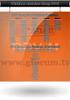 nüvi série 2709 Manual do Utilizador Setembro 2014 Impresso em Taiwan 190-01783-34_0A Todos os direitos reservados. Ao abrigo das leis de direitos de autor, este manual não pode ser copiado, parcial ou
nüvi série 2709 Manual do Utilizador Setembro 2014 Impresso em Taiwan 190-01783-34_0A Todos os direitos reservados. Ao abrigo das leis de direitos de autor, este manual não pode ser copiado, parcial ou
Série nüvi 3500 manual do utilizador. Março de _0A Impresso em Taiwan
 Série nüvi 3500 manual do utilizador Março de 2012 190-01387-34_0A Impresso em Taiwan 2012 Garmin Ltd. ou suas subsidiárias Todos os direitos reservados. Ao abrigo das leis de direitos de autor, este manual
Série nüvi 3500 manual do utilizador Março de 2012 190-01387-34_0A Impresso em Taiwan 2012 Garmin Ltd. ou suas subsidiárias Todos os direitos reservados. Ao abrigo das leis de direitos de autor, este manual
série 700 nüvi Manual de início rápido assistente pessoal de viagem
 nüvi Manual de início rápido série 700 assistente pessoal de viagem 2007 Garmin Ltd. ou as suas subsidiárias Agosto de 2007 190-00859-54 Rev. B Impresso em Taiwan AVISO: consulte o guia Informações Importantes
nüvi Manual de início rápido série 700 assistente pessoal de viagem 2007 Garmin Ltd. ou as suas subsidiárias Agosto de 2007 190-00859-54 Rev. B Impresso em Taiwan AVISO: consulte o guia Informações Importantes
dēzl Série 570 Manual do Utilizador
 dēzl Série 570 Manual do Utilizador Junho 2015 190-01804-34_0C Todos os direitos reservados. Ao abrigo das leis de direitos de autor, este manual não pode ser copiado, parcial ou integralmente, sem autorização
dēzl Série 570 Manual do Utilizador Junho 2015 190-01804-34_0C Todos os direitos reservados. Ao abrigo das leis de direitos de autor, este manual não pode ser copiado, parcial ou integralmente, sem autorização
nüvi Série 2709 Manual do Utilizador
 nüvi Série 2709 Manual do Utilizador Abril 2017 Impresso em Taiwan 190-01783-34_0B 2014 Garmin Ltd. ou as suas subsidiárias Todos os direitos reservados. Ao abrigo das leis de direitos de autor, este manual
nüvi Série 2709 Manual do Utilizador Abril 2017 Impresso em Taiwan 190-01783-34_0B 2014 Garmin Ltd. ou as suas subsidiárias Todos os direitos reservados. Ao abrigo das leis de direitos de autor, este manual
Garmin fleet 660 Manual do Utilizador
 Garmin fleet 660 Manual do Utilizador Outubro 2014 Impresso em Taiwan 190-01791-34_0A Todos os direitos reservados. Ao abrigo das leis de direitos de autor, este manual não pode ser copiado, parcial ou
Garmin fleet 660 Manual do Utilizador Outubro 2014 Impresso em Taiwan 190-01791-34_0A Todos os direitos reservados. Ao abrigo das leis de direitos de autor, este manual não pode ser copiado, parcial ou
nüvi série 3400 manual do utilizador modelos: 3410, 3450, 3460, 3490 Dezembro de _0B Impresso em Taiwan
 Dezembro de 2011 190-01357-34_0B Impresso em Taiwan nüvi série 3400 manual do utilizador modelos: 3410, 3450, 3460, 3490 2011 Garmin Ltd. ou as suas subsidiárias Todos os direitos reservados. Excepto nos
Dezembro de 2011 190-01357-34_0B Impresso em Taiwan nüvi série 3400 manual do utilizador modelos: 3410, 3450, 3460, 3490 2011 Garmin Ltd. ou as suas subsidiárias Todos os direitos reservados. Excepto nos
nüvi 2585TV manual do utilizador Manual do Utilizador do nüvi 2585TV 1 Março de _0A Impresso em Taiwan
 nüvi 2585TV manual do utilizador Manual do Utilizador do nüvi 2585TV 1 Março de 2012 190-00784-34_0A Impresso em Taiwan 2012 Garmin Ltd. ou suas subsidiárias Todos os direitos reservados. Ao abrigo das
nüvi 2585TV manual do utilizador Manual do Utilizador do nüvi 2585TV 1 Março de 2012 190-00784-34_0A Impresso em Taiwan 2012 Garmin Ltd. ou suas subsidiárias Todos os direitos reservados. Ao abrigo das
Camper 660. Manual do Utilizador. Maio 2015 Impresso em Taiwan _0A
 Camper 660 Manual do Utilizador Maio 2015 Impresso em Taiwan 190-01915-34_0A Todos os direitos reservados. Ao abrigo das leis de direitos de autor, este manual não pode ser copiado, parcial ou integralmente,
Camper 660 Manual do Utilizador Maio 2015 Impresso em Taiwan 190-01915-34_0A Todos os direitos reservados. Ao abrigo das leis de direitos de autor, este manual não pode ser copiado, parcial ou integralmente,
Garmin fleet 590 Manual do Utilizador. Agosto de _0A Impresso em Taiwan
 Garmin fleet 590 Manual do Utilizador Agosto de 2013 190-01505-34_0A Impresso em Taiwan 2013 Garmin Ltd. ou as suas subsidiárias Todos os direitos reservados. Exceto nos casos aqui indicados, nenhuma parte
Garmin fleet 590 Manual do Utilizador Agosto de 2013 190-01505-34_0A Impresso em Taiwan 2013 Garmin Ltd. ou as suas subsidiárias Todos os direitos reservados. Exceto nos casos aqui indicados, nenhuma parte
Seu manual do usuário GARMIN NUVI 2589 LMT
 Você pode ler as recomendações contidas no guia do usuário, no guia de técnico ou no guia de instalação para GARMIN NUVI 2589 LMT. Você vai encontrar as respostas a todas suas perguntas sobre a no manual
Você pode ler as recomendações contidas no guia do usuário, no guia de técnico ou no guia de instalação para GARMIN NUVI 2589 LMT. Você vai encontrar as respostas a todas suas perguntas sobre a no manual
Todos os direitos reservados. Ao abrigo das leis de direitos de autor, este manual não pode ser copiado, parcial ou integralmente, sem autorização
 Todos os direitos reservados. Ao abrigo das leis de direitos de autor, este manual não pode ser copiado, parcial ou integralmente, sem autorização por escrito da Garmin. A Garmin reserva-se o direito de
Todos os direitos reservados. Ao abrigo das leis de direitos de autor, este manual não pode ser copiado, parcial ou integralmente, sem autorização por escrito da Garmin. A Garmin reserva-se o direito de
nüvi 57/58/67/68 Manual do Utilizador
 nüvi 57/58/67/68 Manual do Utilizador Março 2015 Impresso em Taiwan 190-01806-34_0B Todos os direitos reservados. Ao abrigo das leis de direitos de autor, este manual não pode ser copiado, parcial ou integralmente,
nüvi 57/58/67/68 Manual do Utilizador Março 2015 Impresso em Taiwan 190-01806-34_0B Todos os direitos reservados. Ao abrigo das leis de direitos de autor, este manual não pode ser copiado, parcial ou integralmente,
Garmin fleet 670/670V Manual do Utilizador
 Garmin fleet 670/670V Manual do Utilizador Agosto 2015 Impresso em Taiwan 190-01792-34_0B Todos os direitos reservados. Ao abrigo das leis de direitos de autor, este manual não pode ser copiado, parcial
Garmin fleet 670/670V Manual do Utilizador Agosto 2015 Impresso em Taiwan 190-01792-34_0B Todos os direitos reservados. Ao abrigo das leis de direitos de autor, este manual não pode ser copiado, parcial
Garmin DriveSmart 50/60/70. Manual do Utilizador
 Garmin DriveSmart 50/60/70 Manual do Utilizador Janeiro 2016 190-01921-34_0A Todos os direitos reservados. Ao abrigo das leis de direitos de autor, este manual não pode ser copiado, parcial ou integralmente,
Garmin DriveSmart 50/60/70 Manual do Utilizador Janeiro 2016 190-01921-34_0A Todos os direitos reservados. Ao abrigo das leis de direitos de autor, este manual não pode ser copiado, parcial ou integralmente,
zūmo 590 Manual do Utilizador
 zūmo 590 Manual do Utilizador Junho 2015 Impresso em Taiwan 190-01706-34_0E Todos os direitos reservados. Ao abrigo das leis de direitos de autor, este manual não pode ser copiado, parcial ou integralmente,
zūmo 590 Manual do Utilizador Junho 2015 Impresso em Taiwan 190-01706-34_0E Todos os direitos reservados. Ao abrigo das leis de direitos de autor, este manual não pode ser copiado, parcial ou integralmente,
Garmin Drive 40/50/60. Manual do Utilizador
 Garmin Drive 40/50/60 Manual do Utilizador Janeiro 2016 190-01920-34_0A Todos os direitos reservados. Ao abrigo das leis de direitos de autor, este manual não pode ser copiado, parcial ou integralmente,
Garmin Drive 40/50/60 Manual do Utilizador Janeiro 2016 190-01920-34_0A Todos os direitos reservados. Ao abrigo das leis de direitos de autor, este manual não pode ser copiado, parcial ou integralmente,
dēzlcam Manual do Utilizador
 dēzlcam Manual do Utilizador 2015 Garmin Ltd. ou as suas subsidiárias Todos os direitos reservados. Ao abrigo das leis de direitos de autor, este manual não pode ser copiado, parcial ou integralmente,
dēzlcam Manual do Utilizador 2015 Garmin Ltd. ou as suas subsidiárias Todos os direitos reservados. Ao abrigo das leis de direitos de autor, este manual não pode ser copiado, parcial ou integralmente,
nüvi 55/56/65/66 Manual do Utilizador
 nüvi 55/56/65/66 Manual do Utilizador Agosto 2015 Impresso em Taiwan 190-01654-34_0B Todos os direitos reservados. Ao abrigo das leis de direitos de autor, este manual não pode ser copiado, parcial ou
nüvi 55/56/65/66 Manual do Utilizador Agosto 2015 Impresso em Taiwan 190-01654-34_0B Todos os direitos reservados. Ao abrigo das leis de direitos de autor, este manual não pode ser copiado, parcial ou
Seu manual do usuário GARMIN NUVI 52 LM SE
 Você pode ler as recomendações contidas no guia do usuário, no guia de técnico ou no guia de instalação para GARMIN NUVI 52 LM SE. Você vai encontrar as respostas a todas suas perguntas sobre a no manual
Você pode ler as recomendações contidas no guia do usuário, no guia de técnico ou no guia de instalação para GARMIN NUVI 52 LM SE. Você vai encontrar as respostas a todas suas perguntas sobre a no manual
zūmo Série 300 Manual do Utilizador Maio _0A Impresso em Taiwan
 zūmo Série 300 Manual do Utilizador Maio 2012 190-01457-34_0A Impresso em Taiwan Todos os direitos reservados. Ao abrigo das leis de direitos de autor, este manual não pode ser copiado, parcial ou integralmente,
zūmo Série 300 Manual do Utilizador Maio 2012 190-01457-34_0A Impresso em Taiwan Todos os direitos reservados. Ao abrigo das leis de direitos de autor, este manual não pode ser copiado, parcial ou integralmente,
GARMIN DRIVE 51/61. Manual do Utilizador
 GARMIN DRIVE 51/61 Manual do Utilizador 2016 Garmin Ltd. ou as suas subsidiárias Todos os direitos reservados. Ao abrigo das leis de direitos de autor, este manual não pode ser copiado, parcial ou integralmente,
GARMIN DRIVE 51/61 Manual do Utilizador 2016 Garmin Ltd. ou as suas subsidiárias Todos os direitos reservados. Ao abrigo das leis de direitos de autor, este manual não pode ser copiado, parcial ou integralmente,
GPS 72H. Manual de início rápido
 GPS 72H Manual de início rápido Consulte o guia Informações Importantes de Segurança e do Produto na embalagem do produto quanto a avisos relativos ao produto e outras informações importantes. Convenções
GPS 72H Manual de início rápido Consulte o guia Informações Importantes de Segurança e do Produto na embalagem do produto quanto a avisos relativos ao produto e outras informações importantes. Convenções
Série OREGON 200, 300, 400t, 400c, 400i, 550, 550t. manual de início rápido
 Série OREGON 200, 300, 400t, 400c, 400i, 550, 550t manual de início rápido Consulte o guia Informações Importantes de Segurança e do Produto na embalagem do produto quanto a avisos relativos ao produto
Série OREGON 200, 300, 400t, 400c, 400i, 550, 550t manual de início rápido Consulte o guia Informações Importantes de Segurança e do Produto na embalagem do produto quanto a avisos relativos ao produto
Série OREGON 450, 450t, 550, 550t. Manual de Início Rápido
 Série OREGON 450, 450t, 550, 550t Manual de Início Rápido Aviso Consulte o guia Informações Importantes de Segurança e do Produto na embalagem do produto quanto a avisos relativos ao produto e outras informações
Série OREGON 450, 450t, 550, 550t Manual de Início Rápido Aviso Consulte o guia Informações Importantes de Segurança e do Produto na embalagem do produto quanto a avisos relativos ao produto e outras informações
 1.1 1.2 2.1 2.2 2.3 3.1 3.2 INTRODUÇÃO À UTILIZAÇÃO DO SEU TELEMÓVEL Conheça a localização das funcionalidades do seu telemóvel, botões, ecrã e ícones. Na parte de trás do seu telefone, poderá observar
1.1 1.2 2.1 2.2 2.3 3.1 3.2 INTRODUÇÃO À UTILIZAÇÃO DO SEU TELEMÓVEL Conheça a localização das funcionalidades do seu telemóvel, botões, ecrã e ícones. Na parte de trás do seu telefone, poderá observar
dēzl 560 manual do utilizador
 dēzl 560 manual do utilizador 2011-2012 Garmin Ltd. ou suas subsidiárias Todos os direitos reservados. Excepto nos casos aqui indicados, nenhuma parte deste manual pode ser reproduzida, copiada, transmitida,
dēzl 560 manual do utilizador 2011-2012 Garmin Ltd. ou suas subsidiárias Todos os direitos reservados. Excepto nos casos aqui indicados, nenhuma parte deste manual pode ser reproduzida, copiada, transmitida,
manual de início rápido PERSONAL NAVIGATOR
 manual de início rápido foretrex 301 e 401 PERSONAL NAVIGATOR Consulte o guia Informações Importantes de Segurança e do Produto na embalagem do produto quanto a avisos relativos ao produto e outras informações
manual de início rápido foretrex 301 e 401 PERSONAL NAVIGATOR Consulte o guia Informações Importantes de Segurança e do Produto na embalagem do produto quanto a avisos relativos ao produto e outras informações
Como começar. Instalar a bateria 1 Localize a chave de parafusos À fornecida na embalagem do produto. Ligar o dispositivo
 2016 Garmin Ltd. ou as suas subsidiárias Todos os direitos reservados. Ao abrigo das leis de direitos de autor, este manual não pode ser copiado, parcial ou integralmente, sem autorização por escrito da
2016 Garmin Ltd. ou as suas subsidiárias Todos os direitos reservados. Ao abrigo das leis de direitos de autor, este manual não pode ser copiado, parcial ou integralmente, sem autorização por escrito da
NAVEGAÇÃO.
 NAVEGAÇÃO www.fiatnavigation.com www.daiichi.com.tr Começar Ao utilizar o software de navegação pela primeira vez, o processo de configuração inicial é iniciado automaticamente. Faça o seguinte: Selecione
NAVEGAÇÃO www.fiatnavigation.com www.daiichi.com.tr Começar Ao utilizar o software de navegação pela primeira vez, o processo de configuração inicial é iniciado automaticamente. Faça o seguinte: Selecione
Seu manual do usuário GARMIN D?ZL 560LMT
 Você pode ler as recomendações contidas no guia do usuário, no guia de técnico ou no guia de instalação para GARMIN D?ZL 560LMT. Você vai encontrar as respostas a todas suas perguntas sobre a no manual
Você pode ler as recomendações contidas no guia do usuário, no guia de técnico ou no guia de instalação para GARMIN D?ZL 560LMT. Você vai encontrar as respostas a todas suas perguntas sobre a no manual
nüvi séries 2200/2300/2400
 nüvi séries 2200/2300/2400 manual do utilizador para utilização com estes modelos de nüvi: 2200, 2240, 2250, 2300, 2310, 2340, 2350, 2360, 2370 2440, 2450, 2460 2010-2011 Garmin Ltd. ou as suas subsidiárias
nüvi séries 2200/2300/2400 manual do utilizador para utilização com estes modelos de nüvi: 2200, 2240, 2250, 2300, 2310, 2340, 2350, 2360, 2370 2440, 2450, 2460 2010-2011 Garmin Ltd. ou as suas subsidiárias
1. Lista de itens. 2. Descrição geral do dispositivo
 1. Lista de itens 1. 2. Transformador CA 3. Estojo de transporte 4. Cabo USB 5. 6. Cartão de garantia 7. Avisos legais e de segurança 2. Descrição geral do dispositivo 1 2 9 3 4 5 6 7 8 10 11 12 13 14
1. Lista de itens 1. 2. Transformador CA 3. Estojo de transporte 4. Cabo USB 5. 6. Cartão de garantia 7. Avisos legais e de segurança 2. Descrição geral do dispositivo 1 2 9 3 4 5 6 7 8 10 11 12 13 14
GUIA DE CONSULTA RÁPIDA Microsoft Surface Hub
 GUIA DE CONSULTA RÁPIDA Microsoft Surface Hub Saiba como tirar pleno partido das potencialidades do grupo com o Microsoft Surface Hub. Índice Iniciar sessão Faça uma chamada Adicionar pessoas a uma chamada
GUIA DE CONSULTA RÁPIDA Microsoft Surface Hub Saiba como tirar pleno partido das potencialidades do grupo com o Microsoft Surface Hub. Índice Iniciar sessão Faça uma chamada Adicionar pessoas a uma chamada
Seu manual do usuário HTC TOUCH PRO2
 Você pode ler as recomendações contidas no guia do usuário, no guia de técnico ou no guia de instalação para. Você vai encontrar as respostas a todas suas perguntas sobre a no manual do usuário (informação,
Você pode ler as recomendações contidas no guia do usuário, no guia de técnico ou no guia de instalação para. Você vai encontrar as respostas a todas suas perguntas sobre a no manual do usuário (informação,
Este manual descreve as características comuns à maioria dos modelos. Algumas funcionalidades podem não estar disponíveis no seu computador.
 Iniciar aqui Copyright 2013 Hewlett-Packard Development Company, L.P. Windows é uma marca registada da Microsoft Corporation nos E.U.A. As informações contidas neste documento estão sujeitas a alterações
Iniciar aqui Copyright 2013 Hewlett-Packard Development Company, L.P. Windows é uma marca registada da Microsoft Corporation nos E.U.A. As informações contidas neste documento estão sujeitas a alterações
série nüvi 3700 manual do utilizador
 série nüvi 3700 manual do utilizador 2010 Garmin Ltd. ou das suas subsidiárias Todos os direitos reservados. Excepto nos casos aqui indicados, nenhuma parte deste manual pode ser reproduzida, copiada,
série nüvi 3700 manual do utilizador 2010 Garmin Ltd. ou das suas subsidiárias Todos os direitos reservados. Excepto nos casos aqui indicados, nenhuma parte deste manual pode ser reproduzida, copiada,
série nüvi 3700 manual do utilizador
 série nüvi 3700 manual do utilizador 2010-2011 Garmin Ltd. ou das suas subsidiárias Todos os direitos reservados. Excepto nos casos aqui indicados, nenhuma parte deste manual pode ser reproduzida, copiada,
série nüvi 3700 manual do utilizador 2010-2011 Garmin Ltd. ou das suas subsidiárias Todos os direitos reservados. Excepto nos casos aqui indicados, nenhuma parte deste manual pode ser reproduzida, copiada,
 1.1 1.2 2.1 2.2 2.3 3.1 3.2 INTRODUÇÃO À UTILIZAÇÃO DO SEU TELEMÓVEL Conheça a localização das funcionalidades do seu telemóvel, botões, ecrã e ícones. Na parte de trás do seu telefone, poderá observar
1.1 1.2 2.1 2.2 2.3 3.1 3.2 INTRODUÇÃO À UTILIZAÇÃO DO SEU TELEMÓVEL Conheça a localização das funcionalidades do seu telemóvel, botões, ecrã e ícones. Na parte de trás do seu telefone, poderá observar
nüvi série 42/52 Manual do Utilizador Janeiro de _0A Impresso em Taiwan
 nüvi série 42/52 Manual do Utilizador Janeiro de 2013 190-01530-34_0A Impresso em Taiwan 2013 Garmin Ltd. ou suas subsidiárias Todos os direitos reservados. Exceto nos casos aqui indicados, nenhuma parte
nüvi série 42/52 Manual do Utilizador Janeiro de 2013 190-01530-34_0A Impresso em Taiwan 2013 Garmin Ltd. ou suas subsidiárias Todos os direitos reservados. Exceto nos casos aqui indicados, nenhuma parte
Transferir a aplicação WAE Music
 PORTUGUÊS 3 5 12 1. Botão de ligar/desligar 2. Modo FM/Bluetooth 3. 4. 3+4. 5. Indicador da bateria 6. Indicador FM/Bluetooth 7. Entrada USB 8. Entrada de linha 9. Tampa de proteção 10. Rosca de parafuso
PORTUGUÊS 3 5 12 1. Botão de ligar/desligar 2. Modo FM/Bluetooth 3. 4. 3+4. 5. Indicador da bateria 6. Indicador FM/Bluetooth 7. Entrada USB 8. Entrada de linha 9. Tampa de proteção 10. Rosca de parafuso
Todos os direitos reservados. Ao abrigo das leis de direitos de autor, este manual não pode ser copiado, parcial ou integralmente, sem autorização
 Todos os direitos reservados. Ao abrigo das leis de direitos de autor, este manual não pode ser copiado, parcial ou integralmente, sem autorização por escrito da Garmin. A Garmin reserva-se o direito de
Todos os direitos reservados. Ao abrigo das leis de direitos de autor, este manual não pode ser copiado, parcial ou integralmente, sem autorização por escrito da Garmin. A Garmin reserva-se o direito de
Manual de início rápido SE888
 Manual de início rápido SE888 O que está na caixa Estação de base Nota * Em sistemas com vários telefones, há telefones, carregadores e transformadores adicionais. ** Em alguns países, é necessário ligar
Manual de início rápido SE888 O que está na caixa Estação de base Nota * Em sistemas com vários telefones, há telefones, carregadores e transformadores adicionais. ** Em alguns países, é necessário ligar
Série zūmo 200. manual de início rápido. para utilização com o zūmo 220
 Série zūmo 200 manual de início rápido para utilização com o zūmo 220 zūmo Antena GPS Botão de alimentação: Prima e mantenha premido para ligar/desligar o zūmo. Prima rapidamente para ajustar o brilho
Série zūmo 200 manual de início rápido para utilização com o zūmo 220 zūmo Antena GPS Botão de alimentação: Prima e mantenha premido para ligar/desligar o zūmo. Prima rapidamente para ajustar o brilho
Série GPSMAP 62 manual de início rápido. Para utilizar com o GPSMAP 62, 62s e 62st
 Série GPSMAP 62 manual de início rápido Para utilizar com o GPSMAP 62, 62s e 62st Como começar aviso Consulte o guia Informações Importantes de Segurança e do Produto na embalagem do produto para avisos
Série GPSMAP 62 manual de início rápido Para utilizar com o GPSMAP 62, 62s e 62st Como começar aviso Consulte o guia Informações Importantes de Segurança e do Produto na embalagem do produto para avisos
Garmin DriveAssist 50. Manual do Utilizador
 Garmin DriveAssist 50 Manual do Utilizador Junho 2016 190-01923-34_0B Todos os direitos reservados. Ao abrigo das leis de direitos de autor, este manual não pode ser copiado, parcial ou integralmente,
Garmin DriveAssist 50 Manual do Utilizador Junho 2016 190-01923-34_0B Todos os direitos reservados. Ao abrigo das leis de direitos de autor, este manual não pode ser copiado, parcial ou integralmente,
Instalação. Ponto de acesso sem fios NETGEAR ac WAC120. Conteúdo da embalagem. NETGEAR, Inc. 350 East Plumeria Drive San Jose, CA USA
 Marcas comerciais NETGEAR, o logótipo NETGEAR e Connect with Innovation são marcas registadas e/ou marcas comerciais registadas da NETGEAR, Inc. e/ou das suas subsidiárias nos Estados Unidos e/ou em outros
Marcas comerciais NETGEAR, o logótipo NETGEAR e Connect with Innovation são marcas registadas e/ou marcas comerciais registadas da NETGEAR, Inc. e/ou das suas subsidiárias nos Estados Unidos e/ou em outros
Série nüvi 1200/1300/1400
 Série nüvi 1200/1300/1400 manual do utilizador para utilização com estes modelos de nüvi: 1200, 1210, 1240, 1250, 1260 1300, 1310, 1340, 1350, 1370, 1390 1410, 1490 2009 Garmin Ltd. ou as suas subsidiárias
Série nüvi 1200/1300/1400 manual do utilizador para utilização com estes modelos de nüvi: 1200, 1210, 1240, 1250, 1260 1300, 1310, 1340, 1350, 1370, 1390 1410, 1490 2009 Garmin Ltd. ou as suas subsidiárias
Sistema de Lazer/Informação Guia Rápido
 Boom! BOX Sistema de Lazer/Informação Guia Rápido Quando pensava que era impossível gostar mais do som do seu motociclo Harley-Davidson Bem-vindo ao Boom! Box. Parabéns! Está prestes a ouvir a sua música
Boom! BOX Sistema de Lazer/Informação Guia Rápido Quando pensava que era impossível gostar mais do som do seu motociclo Harley-Davidson Bem-vindo ao Boom! Box. Parabéns! Está prestes a ouvir a sua música
ÍNDICE. Introdução. Instruções de segurança. Advertências. Guia rápido. Sistema de navegação. PT_NAVIBOX_OWNERMANUAL_v0.5.indd 1
 PT ÍNDICE Introdução Instruções de segurança Advertências Guia rápido Sistema de navegação PT_NAVIBOX_OWNERMANUAL_v0.5.indd 1 PT_NAVIBOX_OWNERMANUAL_v0.5.indd 2 Introdução MANUAL DO PROPRIETÁRIO DO SISTEMA
PT ÍNDICE Introdução Instruções de segurança Advertências Guia rápido Sistema de navegação PT_NAVIBOX_OWNERMANUAL_v0.5.indd 1 PT_NAVIBOX_OWNERMANUAL_v0.5.indd 2 Introdução MANUAL DO PROPRIETÁRIO DO SISTEMA
Guia de ligação (para COOLPIX)
 Guia de ligação (para COOLPIX) Este documento descreve o procedimento necessário à utilização da aplicação SnapBridge (versão 2.0) para estabelecer uma ligação sem fios entre uma câmara e um dispositivo
Guia de ligação (para COOLPIX) Este documento descreve o procedimento necessário à utilização da aplicação SnapBridge (versão 2.0) para estabelecer uma ligação sem fios entre uma câmara e um dispositivo
zūmo 395 Manual do Utilizador
 zūmo 395 Manual do Utilizador Março 2016 190-02000-34_0A Todos os direitos reservados. Ao abrigo das leis de direitos de autor, este manual não pode ser copiado, parcial ou integralmente, sem autorização
zūmo 395 Manual do Utilizador Março 2016 190-02000-34_0A Todos os direitos reservados. Ao abrigo das leis de direitos de autor, este manual não pode ser copiado, parcial ou integralmente, sem autorização
OpenTouch Conversation One
 OpenTouch Conversation One Manual de utilizador R2.2 8AL90647PTABed02 1625 1. OpenTouch Conversation One... 3 2. Instalação... 3 3. Iniciar o OpenTouch Conversation... 3 3.1 Terminar sessão... 3 4. Página
OpenTouch Conversation One Manual de utilizador R2.2 8AL90647PTABed02 1625 1. OpenTouch Conversation One... 3 2. Instalação... 3 3. Iniciar o OpenTouch Conversation... 3 3.1 Terminar sessão... 3 4. Página
Guia de consulta rápida
 210 Guia de consulta rápida m Rider 210 O Rider 210 está equipado com um barómetro que apresenta a altitude em tempo real. Este dispositivo possui três botões que são utilizados para várias funções. Funções
210 Guia de consulta rápida m Rider 210 O Rider 210 está equipado com um barómetro que apresenta a altitude em tempo real. Este dispositivo possui três botões que são utilizados para várias funções. Funções
Manual do utilizador Prestigio Nobile PER3562. Operações básicas
 Manual do utilizador Operações básicas Mantenha premido o Botão de alimentação para ligar o dispositivo. Acede automaticamente ao menu principal no ecrã Início depois de aparecer o ecrã de arranque. O
Manual do utilizador Operações básicas Mantenha premido o Botão de alimentação para ligar o dispositivo. Acede automaticamente ao menu principal no ecrã Início depois de aparecer o ecrã de arranque. O
Edimax Gemini Kit de atualização de roaming Wi-Fi doméstico RE11 Guia de instalação rápida
 Edimax Gemini Kit de atualização de roaming Wi-Fi doméstico RE11 Guia de instalação rápida 02-2017 / v2.0 I. Informações sobre o produto I-1. Conteúdo da embalagem - RE11S x 2 - CD com QIG para vários
Edimax Gemini Kit de atualização de roaming Wi-Fi doméstico RE11 Guia de instalação rápida 02-2017 / v2.0 I. Informações sobre o produto I-1. Conteúdo da embalagem - RE11S x 2 - CD com QIG para vários
zūmo 595 Manual do Utilizador
 zūmo 595 Manual do Utilizador 2016 Garmin Ltd. ou as suas subsidiárias Todos os direitos reservados. Ao abrigo das leis de direitos de autor, este manual não pode ser copiado, parcial ou integralmente,
zūmo 595 Manual do Utilizador 2016 Garmin Ltd. ou as suas subsidiárias Todos os direitos reservados. Ao abrigo das leis de direitos de autor, este manual não pode ser copiado, parcial ou integralmente,
Manual de Início Rápido. nüvi série 205. assistente pessoal de viagem
 Manual de Início Rápido nüvi série 205 assistente pessoal de viagem RESET 205 Designed in USA Made in Taiwan CAN 310 Ì Ï 02 O seu nüvi Consulte o guia Informações Importantes de Segurança e do Produto
Manual de Início Rápido nüvi série 205 assistente pessoal de viagem RESET 205 Designed in USA Made in Taiwan CAN 310 Ì Ï 02 O seu nüvi Consulte o guia Informações Importantes de Segurança e do Produto
DNX8170DABS DNX7170DABS DNX5170DABS DNX5170BTS DNX317BTS DNX317DABS
 DNX8170DABS DNX7170DABS DNX5170DABS DNX5170BTS DNX317BTS DNX317DABS SISTEMA DE NAVEGAÇÃO GPS MANUAL DE INSTRUÇÕES 2017 JVC KENWOOD Corporation IM392_Nav_E_Pt_00 2017 JVC KENWOOD Corporation Todos os direitos
DNX8170DABS DNX7170DABS DNX5170DABS DNX5170BTS DNX317BTS DNX317DABS SISTEMA DE NAVEGAÇÃO GPS MANUAL DE INSTRUÇÕES 2017 JVC KENWOOD Corporation IM392_Nav_E_Pt_00 2017 JVC KENWOOD Corporation Todos os direitos
Boas-vindas. Guia de iniciação rápida. Ligar. Instalar. Apreciar
 Boas-vindas PT Guia de iniciação rápida 1 2 3 Ligar Instalar Apreciar Conteúdo da caixa Telefone Estação de base Unidade de alimentação para a estação de base Fio telefónico 2 pilhas recarregáveis AAA
Boas-vindas PT Guia de iniciação rápida 1 2 3 Ligar Instalar Apreciar Conteúdo da caixa Telefone Estação de base Unidade de alimentação para a estação de base Fio telefónico 2 pilhas recarregáveis AAA
Guia de utilizador rápido. 1. Requisitos do sistema. 2. Instalação e ativação. Instalação. Ativação
 Guia de utilizador rápido Este Guia de utilizador rápido ajuda-o a instalar e a dar os primeiros passos com o Readiris TM 15. Para informações detalhadas sobre todas as funcionalidades do Readiris TM,
Guia de utilizador rápido Este Guia de utilizador rápido ajuda-o a instalar e a dar os primeiros passos com o Readiris TM 15. Para informações detalhadas sobre todas as funcionalidades do Readiris TM,
IdeaTab A3000. Guia Quick Start v1.0
 IdeaTab A3000 Guia Quick Start v1.0 Bem-vindo Câmara frontal Botão do volume Leia atentamente este guia antes de utilizar o seu IdeaTab. O guia irá ajudá-lo a aceder a sugestões sobre a configuração e
IdeaTab A3000 Guia Quick Start v1.0 Bem-vindo Câmara frontal Botão do volume Leia atentamente este guia antes de utilizar o seu IdeaTab. O guia irá ajudá-lo a aceder a sugestões sobre a configuração e
Plantronics Hub para Windows/Mac. Manual do Utilizador, v3.11.x
 Plantronics Hub para Windows/Mac Manual do Utilizador, v3.11.x Sumário Software Plantronics Hub 3 Instalar software 3 Princípios básicos 4 A primeira vez 4 Escolher o dispositivo principal 4 Personalizar
Plantronics Hub para Windows/Mac Manual do Utilizador, v3.11.x Sumário Software Plantronics Hub 3 Instalar software 3 Princípios básicos 4 A primeira vez 4 Escolher o dispositivo principal 4 Personalizar
Programa +Produtividade +Segurança
 Contactos, presença e MI Programa +Produtividade +Segurança Skype para Empresas Guia de Introdução Guia Informativo 0 Microsoft Corporation. Todos os direitos reservados. Instalação Apps ios Instalação
Contactos, presença e MI Programa +Produtividade +Segurança Skype para Empresas Guia de Introdução Guia Informativo 0 Microsoft Corporation. Todos os direitos reservados. Instalação Apps ios Instalação
Precauções. Desligue-o num avião Respeite as limitações relacionadas. Não utilize o seu telemóvel num avião.
 Precauções Leia cuidadosamente e respeite os termos abaixo apresentados: Modo de arranque seguro Não utilize o seu telemóvel em locais proibidos, caso contrário poderá provocar interferências ou situações
Precauções Leia cuidadosamente e respeite os termos abaixo apresentados: Modo de arranque seguro Não utilize o seu telemóvel em locais proibidos, caso contrário poderá provocar interferências ou situações
Guia de Imprimir/ Digitalizar Portátil para o Brother iprint&scan (Android )
 Guia de Imprimir/ Digitalizar Portátil para o Brother iprint&scan (Android ) Índice Antes de utilizar o equipamento Brother... Definições de notas... Marcas registadas... Introdução... Descarregar o Brother
Guia de Imprimir/ Digitalizar Portátil para o Brother iprint&scan (Android ) Índice Antes de utilizar o equipamento Brother... Definições de notas... Marcas registadas... Introdução... Descarregar o Brother
Segurança residencial profissional. Aplicação X-Series Alarm Scan. Guia do utilizador
 Segurança residencial profissional Aplicação X-Series Alarm Scan Guia do utilizador Índice 1. Introdução Apresentação rápida da aplicação X-Series Alarm Scan 2. Iniciar a aplicação 3. Introdução das informações
Segurança residencial profissional Aplicação X-Series Alarm Scan Guia do utilizador Índice 1. Introdução Apresentação rápida da aplicação X-Series Alarm Scan 2. Iniciar a aplicação 3. Introdução das informações
JABRA PRO 935. Manual de Utilizador. jabra.com/pro935
 JABRA PRO 935 Manual de Utilizador jabra.com/pro935 2015 GN Netcom A/S. Todos os direitos reservados. Jabra é uma marca comercial registada da GN Netcom A/S. Todas as outras marcas comerciais aqui incluídas
JABRA PRO 935 Manual de Utilizador jabra.com/pro935 2015 GN Netcom A/S. Todos os direitos reservados. Jabra é uma marca comercial registada da GN Netcom A/S. Todas as outras marcas comerciais aqui incluídas
Índice 85 21/01/ :29:50
 Índice Conteúdo da embalagem... 86 Início... 87 Descrição do ARCHOS... 88 Assistente de instalação... 90 Ligação a uma rede WiFi... 91 A interface Android TM... 92 Familiarização com a tecnologia Android
Índice Conteúdo da embalagem... 86 Início... 87 Descrição do ARCHOS... 88 Assistente de instalação... 90 Ligação a uma rede WiFi... 91 A interface Android TM... 92 Familiarização com a tecnologia Android
JABRA SPEAK 510. Manual de Utilizador. jabra.com/speak510
 JABRA SPEAK 510 Manual de Utilizador jabra.com/speak510 2015 GN Netcom A/S. Todos os direitos reservados. Jabra é uma marca comercial registada da GN Netcom A/S. Todas as outras marcas comerciais aqui
JABRA SPEAK 510 Manual de Utilizador jabra.com/speak510 2015 GN Netcom A/S. Todos os direitos reservados. Jabra é uma marca comercial registada da GN Netcom A/S. Todas as outras marcas comerciais aqui
Manual do Utilizador Brother Meter Read Tool
 Manual do Utilizador Brother Meter Read Tool POR Versão 0 Direitos de autor Direitos de autor 2017 Brother Industries, Ltd. Todos os direitos reservados. As informações contidas neste documento estão sujeitas
Manual do Utilizador Brother Meter Read Tool POR Versão 0 Direitos de autor Direitos de autor 2017 Brother Industries, Ltd. Todos os direitos reservados. As informações contidas neste documento estão sujeitas
Calisto P240-M. USB Microtelefone MANUAL DO UTILIZADOR
 TM Calisto P240-M USB Microtelefone MANUAL DO UTILIZADOR Bem-vindo Parabéns por ter adquirido um produto Plantronics. Este manual contém instruções de instalação e utilização do Microtelefone Calisto P240-M
TM Calisto P240-M USB Microtelefone MANUAL DO UTILIZADOR Bem-vindo Parabéns por ter adquirido um produto Plantronics. Este manual contém instruções de instalação e utilização do Microtelefone Calisto P240-M
Manual do utilizador ON!Track. Versão móvel 2.3 Versão do manual 1.1
 Manual do utilizador ON!Track Versão móvel 2.3 Versão do manual 1.1 Índice O que é o ON!Track?...3 Como descarregar o ON!Track da App Store?...4 Como navegar pela aplicação móvel ON!Track?...9 Como adicionar
Manual do utilizador ON!Track Versão móvel 2.3 Versão do manual 1.1 Índice O que é o ON!Track?...3 Como descarregar o ON!Track da App Store?...4 Como navegar pela aplicação móvel ON!Track?...9 Como adicionar
CD 600 IntelliLink, Navi 650, Navi 950 IntelliLink Perguntas Frequentes (FAQs)
 Índice 1. Áudio... 1 2. Navegação (só com e Navi 650)... 2 3. Telefone... 3 4. Reconhecimento de voz (só com CD 600 IntelliLink e )...4 5. Outros... 5 1. Áudio P: De que forma posso alternar entre o rádio
Índice 1. Áudio... 1 2. Navegação (só com e Navi 650)... 2 3. Telefone... 3 4. Reconhecimento de voz (só com CD 600 IntelliLink e )...4 5. Outros... 5 1. Áudio P: De que forma posso alternar entre o rádio
SP-1101W/SP-2101W Quick Installation Guide
 SP-1101W/SP-2101W Quick Installation Guide 05-2014 / v1.0 1 I. Informações sobre o produto I-1. Conteúdo da embalagem Comutador de ligação inteligente Guia de instalação rápida CD com Guia de instalação
SP-1101W/SP-2101W Quick Installation Guide 05-2014 / v1.0 1 I. Informações sobre o produto I-1. Conteúdo da embalagem Comutador de ligação inteligente Guia de instalação rápida CD com Guia de instalação
Manual de Utilizador. Documento de Apoio. (Versão Janeiro 2019)
 Manual de Utilizador Documento de Apoio (Versão Janeiro 2019) Índice 1. O que é o myalfaloc? 3 2. Os diferentes tipos de perfil de utilizador 4 2.1 Administrador da conta 4 2.2 Financeiro da conta 4 2.3
Manual de Utilizador Documento de Apoio (Versão Janeiro 2019) Índice 1. O que é o myalfaloc? 3 2. Os diferentes tipos de perfil de utilizador 4 2.1 Administrador da conta 4 2.2 Financeiro da conta 4 2.3
Forerunner 235. Manual de Início Rápido
 Forerunner 235 Manual de Início Rápido Introdução AVISO Consulte no guia Informações importantes de segurança e do produto, na embalagem, os avisos relativos ao produto e outras informações importantes.
Forerunner 235 Manual de Início Rápido Introdução AVISO Consulte no guia Informações importantes de segurança e do produto, na embalagem, os avisos relativos ao produto e outras informações importantes.
nüvi Manual de Início Rápido Navegador de GPS 2008 Garmin Ltd. ou as suas subsidiárias
 Manual de Início Rápido nüvi 5000 Navegador de GPS 2008 Garmin Ltd. ou as suas subsidiárias Março de 2008 Número de referência 190-00857-54 Rev. A Impresso em Taiwan O seu nüvi Antena GPS Conector mini-usb
Manual de Início Rápido nüvi 5000 Navegador de GPS 2008 Garmin Ltd. ou as suas subsidiárias Março de 2008 Número de referência 190-00857-54 Rev. A Impresso em Taiwan O seu nüvi Antena GPS Conector mini-usb
GMI 20 Manual do Utilizador
 GMI 20 Manual do Utilizador Junho 2013 190-01609-34_0A Impresso em Taiwan Todos os direitos reservados. Ao abrigo das leis de direitos de autor, este manual não pode ser copiado, parcial ou integralmente,
GMI 20 Manual do Utilizador Junho 2013 190-01609-34_0A Impresso em Taiwan Todos os direitos reservados. Ao abrigo das leis de direitos de autor, este manual não pode ser copiado, parcial ou integralmente,
Utilizar o Office 365 no iphone ou ipad
 Utilizar o Office 365 no iphone ou ipad Guia de Introdução Verificar e-mail Configure o seu iphone ou ipad para enviar e receber correio da sua conta Office 365. Consultar o seu calendário, esteja onde
Utilizar o Office 365 no iphone ou ipad Guia de Introdução Verificar e-mail Configure o seu iphone ou ipad para enviar e receber correio da sua conta Office 365. Consultar o seu calendário, esteja onde
GPSMAP série 78. manual de início rápido. para utilização com o GPSMAP 78, GPSMAP 78s, e GPSMAP 78sc
 GPSMAP série 78 manual de início rápido para utilização com o GPSMAP 78, GPSMAP 78s, e GPSMAP 78sc Como começar aviso Consulte o guia Informações Importantes de Segurança e do Produto na embalagem do produto
GPSMAP série 78 manual de início rápido para utilização com o GPSMAP 78, GPSMAP 78s, e GPSMAP 78sc Como começar aviso Consulte o guia Informações Importantes de Segurança e do Produto na embalagem do produto
Manual de início rápido CD180
 Manual de início rápido CD180 Instruções de segurança importantes Utilize apenas a alimentação apresentada nos dados técnicos. Não permita que o produto entre em contacto com líquidos. Existe risco de
Manual de início rápido CD180 Instruções de segurança importantes Utilize apenas a alimentação apresentada nos dados técnicos. Não permita que o produto entre em contacto com líquidos. Existe risco de
Série GPSMAP 62 manual de início rápido. Para utilizar com o GPSMAP 62, 62s, 62st, 62sc e 62stc
 Série GPSMAP 62 manual de início rápido Para utilizar com o GPSMAP 62, 62s, 62st, 62sc e 62stc Como começar aviso Consulte o guia Informações Importantes de Segurança e do Produto na embalagem do produto
Série GPSMAP 62 manual de início rápido Para utilizar com o GPSMAP 62, 62s, 62st, 62sc e 62stc Como começar aviso Consulte o guia Informações Importantes de Segurança e do Produto na embalagem do produto
Perguntas Frequentes para o Eee Pad TF201
 PG6915 Perguntas Frequentes para o Eee Pad TF201 Gerir ficheiros... 2 Como acedo aos meus dados armazenados no cartão microsd, SD e dispositivo USB?... 2 Como movo o ficheiro seleccionado para outra pasta?...
PG6915 Perguntas Frequentes para o Eee Pad TF201 Gerir ficheiros... 2 Como acedo aos meus dados armazenados no cartão microsd, SD e dispositivo USB?... 2 Como movo o ficheiro seleccionado para outra pasta?...
JABRA STORM. Manual de Utilizador. jabra.com/storm
 Manual de Utilizador jabra.com/storm 2014 GN Netcom A/S/GN Netcom US, Inc. Todos os direitos reservados. Jabra é uma marca comercial registada da GN Netcom A/ S. Todas as outras marcas comerciais aqui
Manual de Utilizador jabra.com/storm 2014 GN Netcom A/S/GN Netcom US, Inc. Todos os direitos reservados. Jabra é uma marca comercial registada da GN Netcom A/ S. Todas as outras marcas comerciais aqui
Seu manual do usuário GARMIN NUVI 1340
 Você pode ler as recomendações contidas no guia do usuário, no guia de técnico ou no guia de instalação para GARMIN NUVI 1340. Você vai encontrar as respostas a todas suas perguntas sobre a no manual do
Você pode ler as recomendações contidas no guia do usuário, no guia de técnico ou no guia de instalação para GARMIN NUVI 1340. Você vai encontrar as respostas a todas suas perguntas sobre a no manual do
GUIA DE INÍCIO RÁPIDO PARA O NISSANCONNECT EV
 GUIA DE INÍCIO RÁPIDO PARA O NISSANCONNECT EV Certifique-se de que usufrui ao máximo do seu veículo elétrico Nissan com o NissanConnect EV. Siga estes passos simples para gerir o seu Nissan através do
GUIA DE INÍCIO RÁPIDO PARA O NISSANCONNECT EV Certifique-se de que usufrui ao máximo do seu veículo elétrico Nissan com o NissanConnect EV. Siga estes passos simples para gerir o seu Nissan através do
ZŪMO 396. Manual do Utilizador
 ZŪMO 396 Manual do Utilizador 2018 Garmin Ltd. ou as suas subsidiárias Todos os direitos reservados. Ao abrigo das leis de direitos de autor, este manual não pode ser copiado, parcial ou integralmente,
ZŪMO 396 Manual do Utilizador 2018 Garmin Ltd. ou as suas subsidiárias Todos os direitos reservados. Ao abrigo das leis de direitos de autor, este manual não pode ser copiado, parcial ou integralmente,
